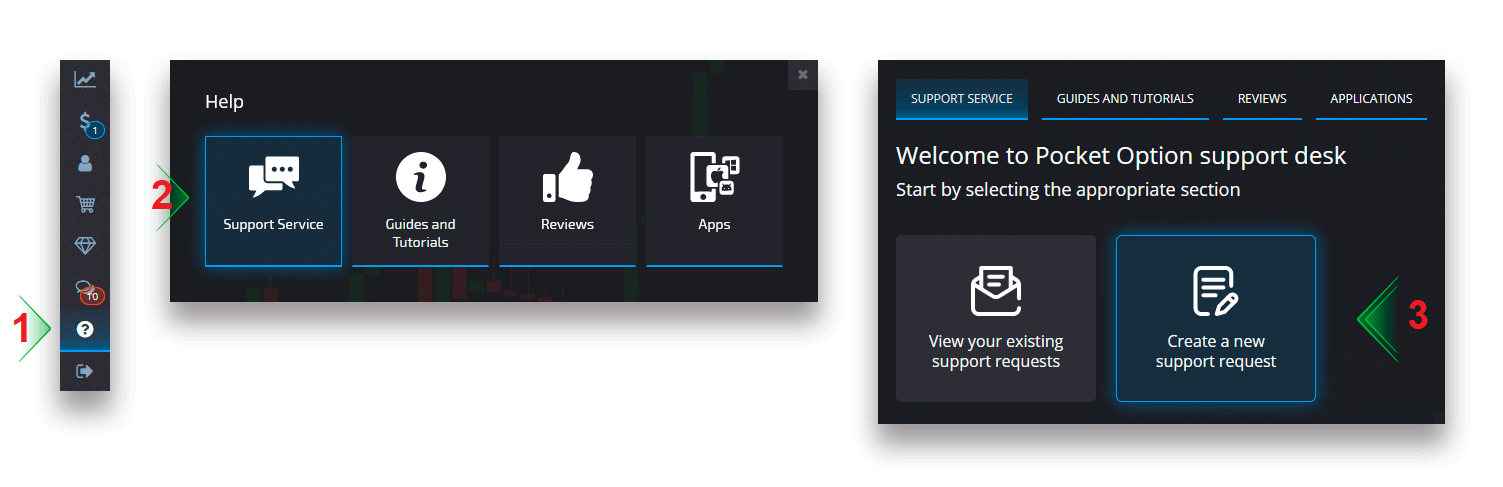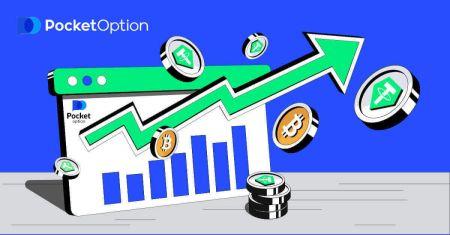Як торгувати на Pocket Option для початківців
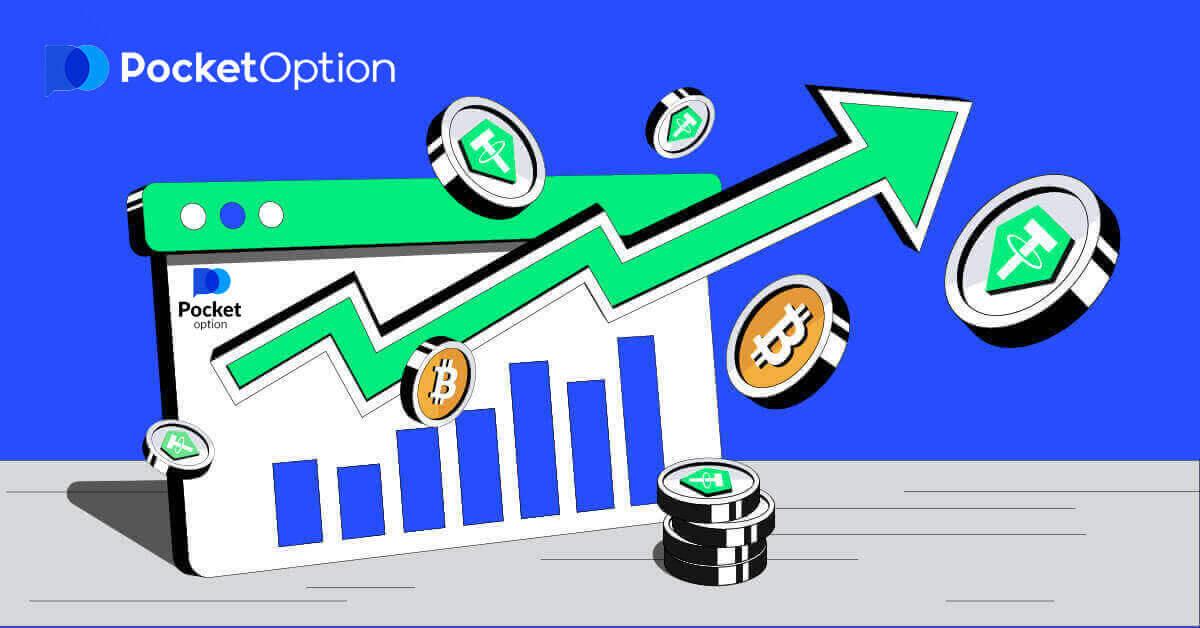
Як створити обліковий запис Pocket Option
Розпочніть торгівлю Pocket Option одним клацанням миші
Торгувати за допомогою Pocket Option дуже легко, натиснувши кнопку «ПОЧАТИ В ОДИН КЛІК» .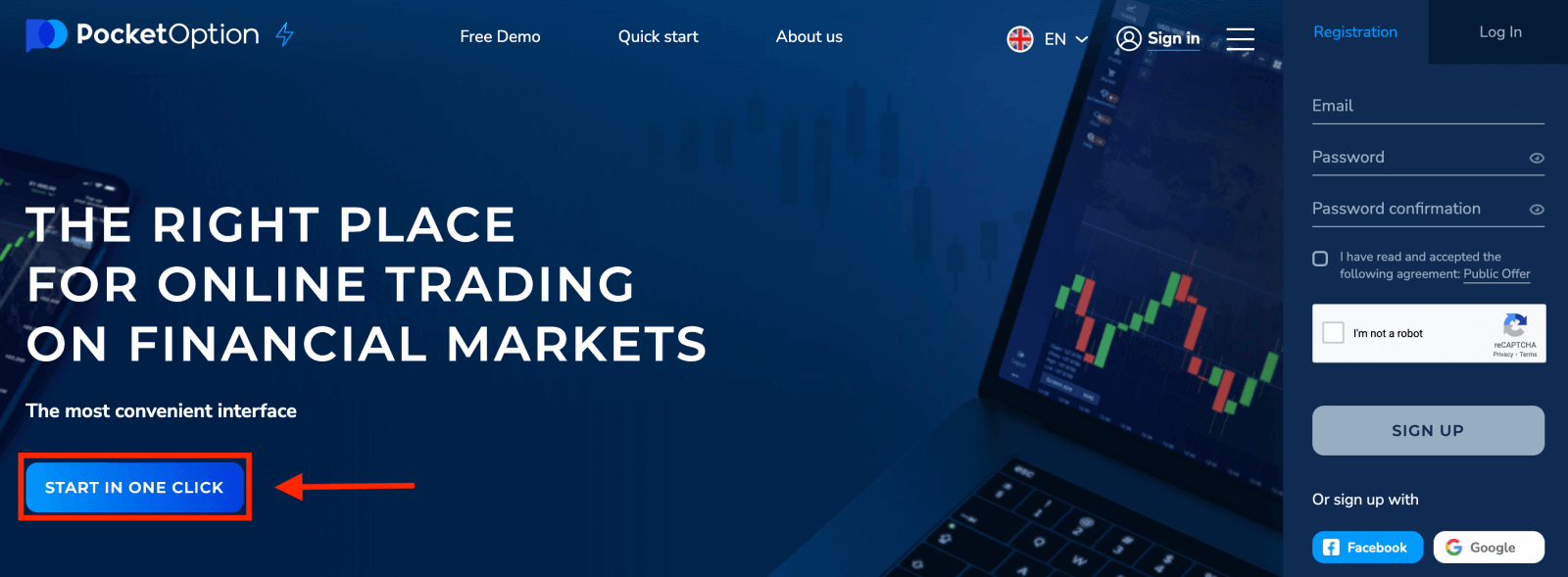
Натисніть «Демо-рахунок», щоб почати торгувати з $10 000 на Демо-рахунку.
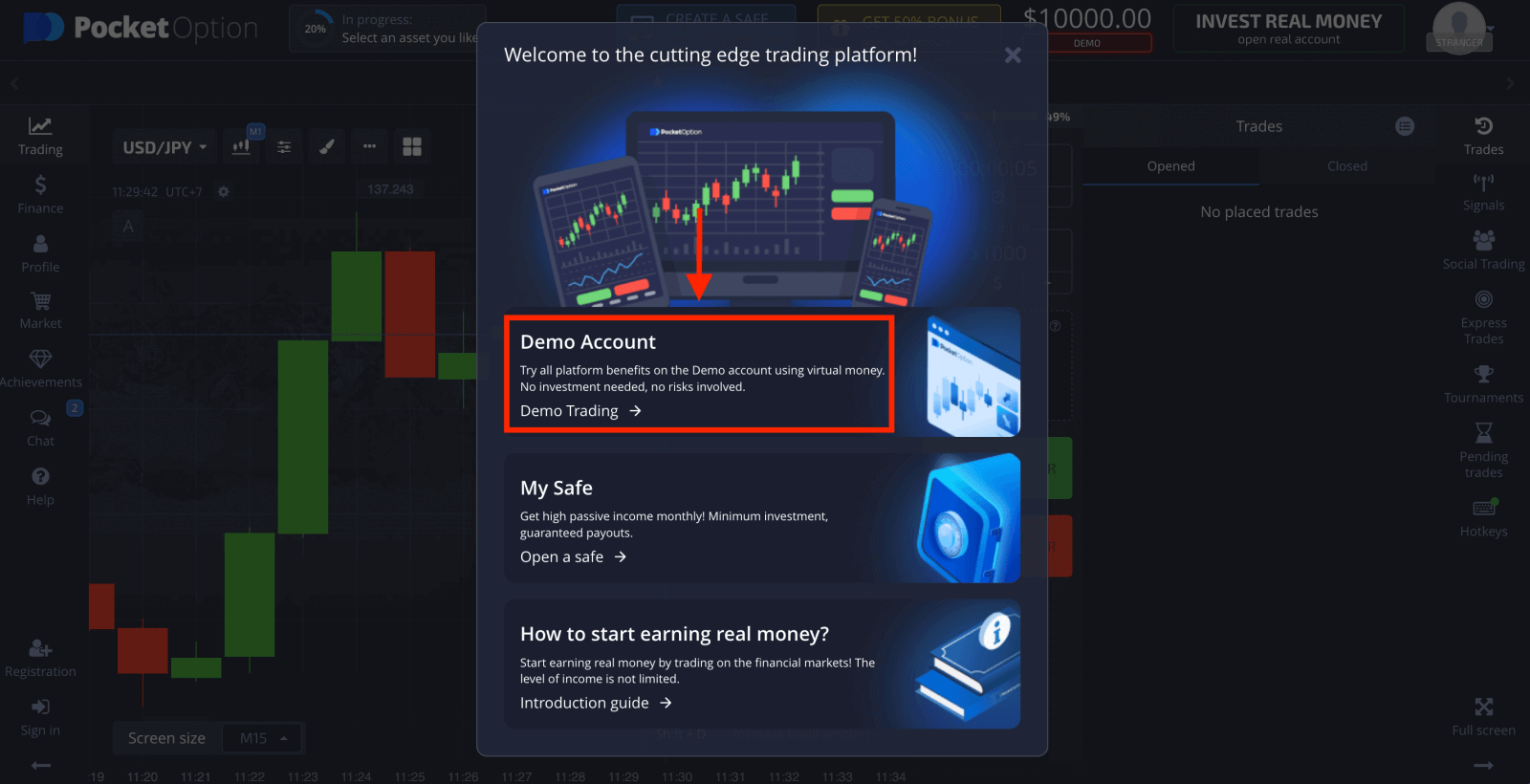
Він перенаправить вас на сторінку демонстраційної торгівлі .

Щоб продовжити користуватися обліковим записом, збережіть результати торгів і зможете торгувати на реальному рахунку. Натисніть «Реєстрація», щоб створити обліковий запис Pocket Option.

Є три доступні варіанти: створити обліковий запис за допомогою облікового запису Facebook, облікового запису Google або електронної адреси, як показано нижче . Вам потрібно лише вибрати будь-який підходящий спосіб і створити пароль.
Як створити новий обліковий запис Pocket Option за допомогою Facebook
Щоб почати торгувати за допомогою Pocket Option, вам потрібно лише завершити простий процес реєстрації, натиснувши « Реєстрація » у верхньому правому куті сторінки.
1. Натисніть кнопку Facebook .
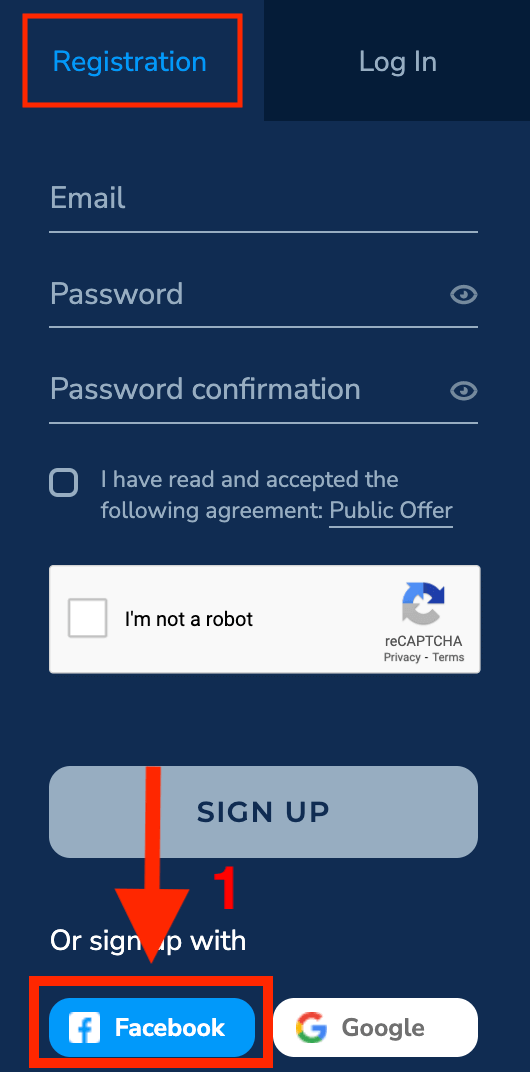
2. Відкриється вікно входу в Facebook, де вам потрібно буде ввести адресу електронної пошти, яку ви використовували для реєстрації на Facebook.
3. Введіть пароль від свого облікового запису Facebook.
4. Натисніть «Увійти».
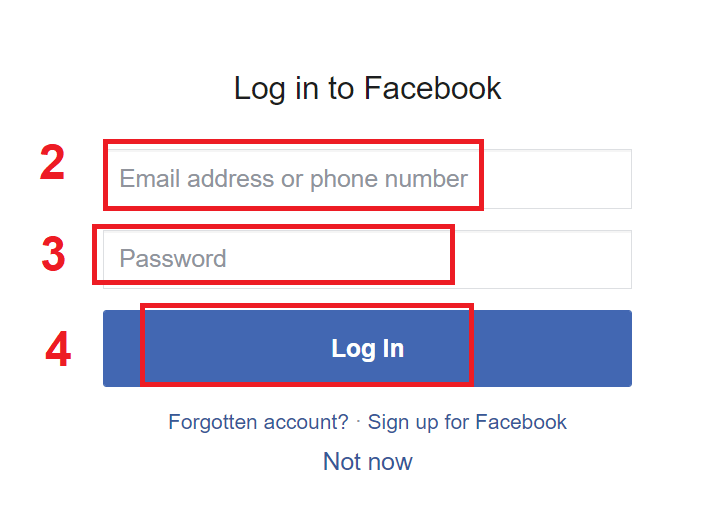
Після того, як ви натиснули кнопку «Увійти» , Pocket Option запитає доступ до вашого імені, зображення профілю та електронної адреси. Натисніть Продовжити...
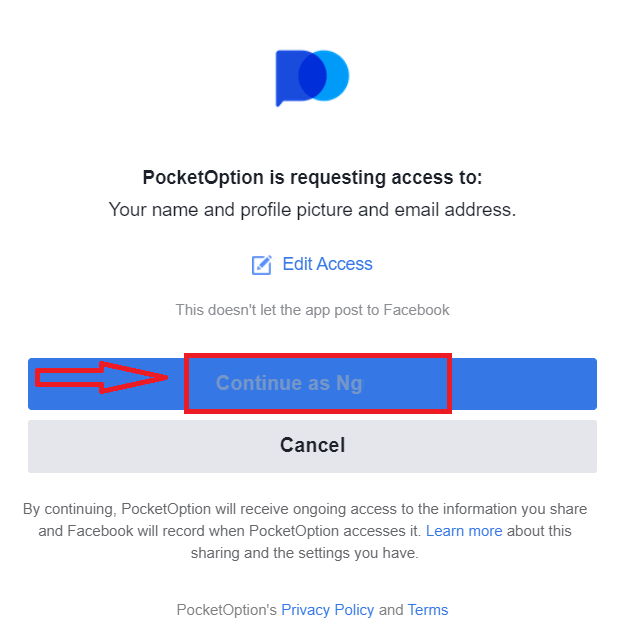
Після цього ви будете автоматично перенаправлені на платформу Pocket Option.
Якщо ви хочете використовувати демо-рахунок, натисніть «Торгівля» та «Швидка торгівля демо-рахунком».
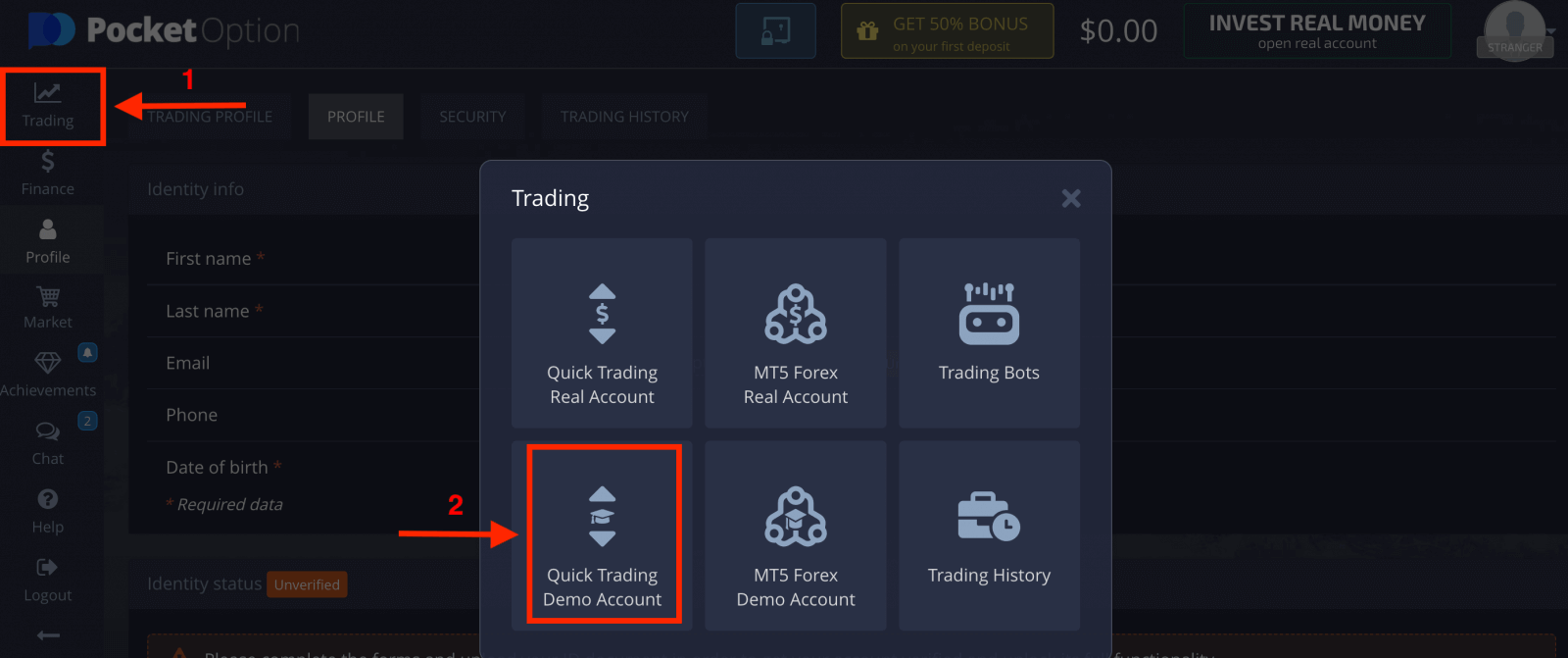
Тепер у вас є 1000 доларів США на демо-рахунку.
Демо-рахунок — це інструмент, за допомогою якого ви можете ознайомитися з платформою, відпрацювати свої торгові навички на різних активах і випробувати нові механізми на графіку в реальному часі без ризику.
Ми рекомендуємо використовувати демо-трейдинг для практики перед тим, як зробити реальний депозит. Будь ласка, пам’ятайте більше про практику та отримайте більше шансів заробити реальні гроші за допомогою Pocket Option.
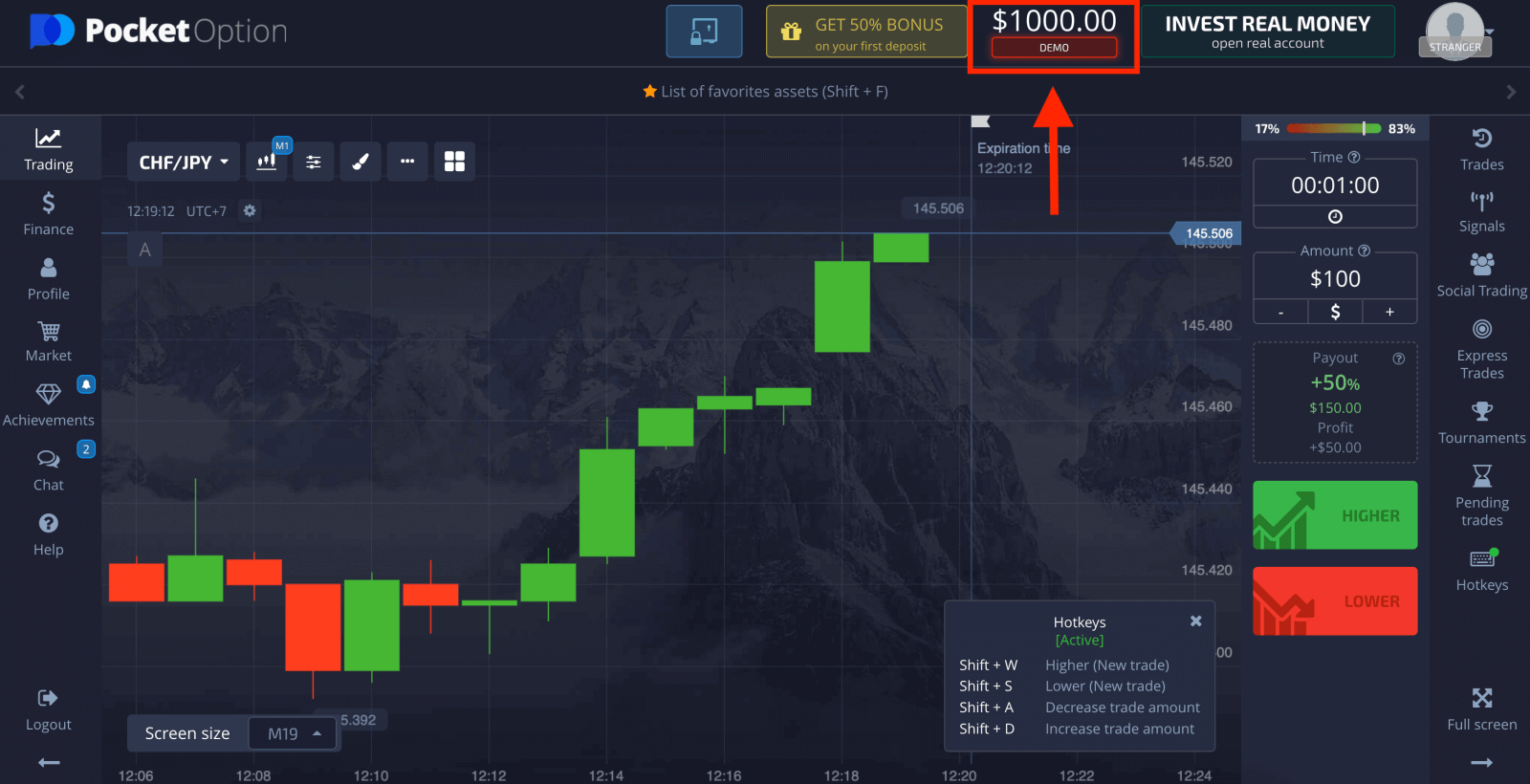
Ви також можете торгувати на реальному рахунку, натисніть «Торгівля» та «Швидка торгівля на реальному рахунку».
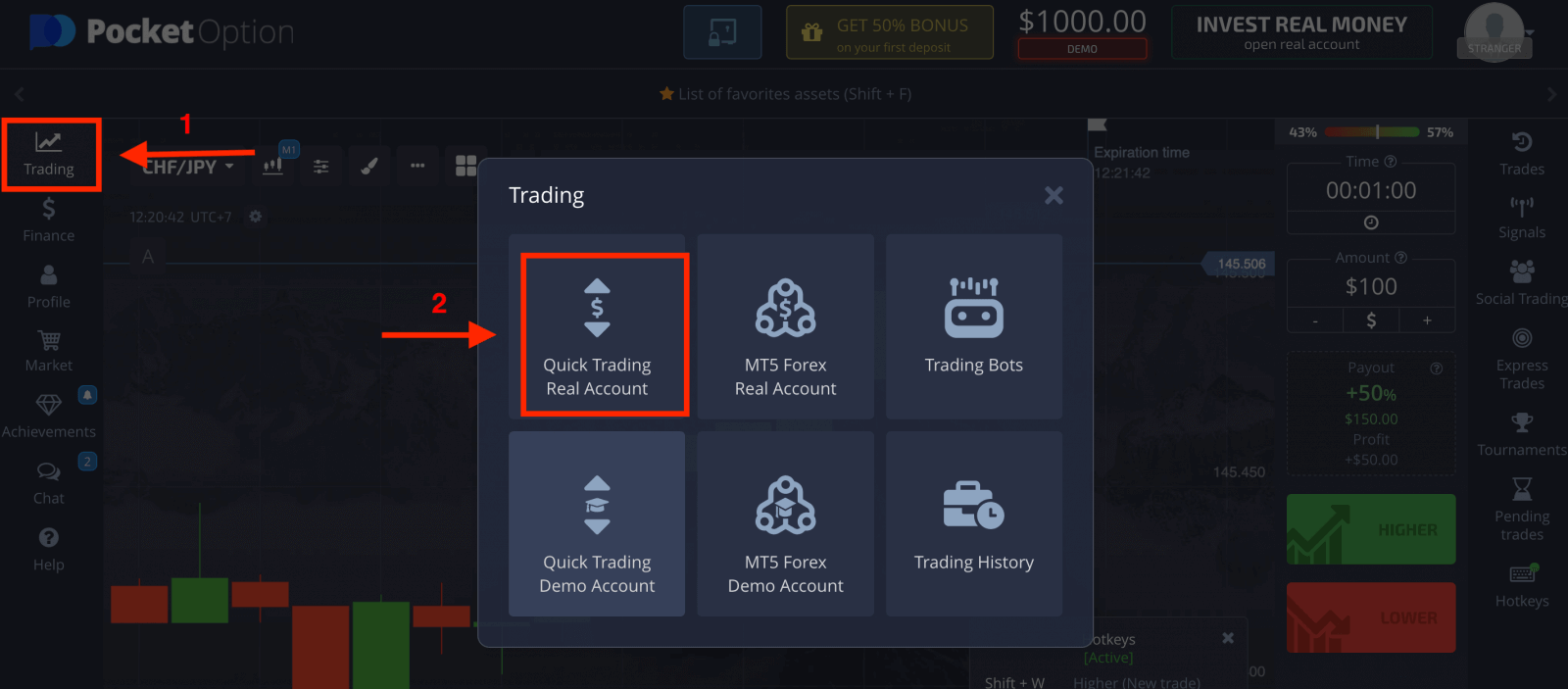
Щоб розпочати торгівлю в реальному часі, ви повинні зробити інвестицію у свій рахунок (мінімальна сума інвестиції становить 5 доларів США).
Як внести гроші на Pocket Option
Як створити новий обліковий запис Pocket Option за допомогою Google
1. У вас є можливість зареєструвати свій обліковий запис за допомогою особистого облікового запису Google, і ви можете зробити це лише за кілька простих кроків: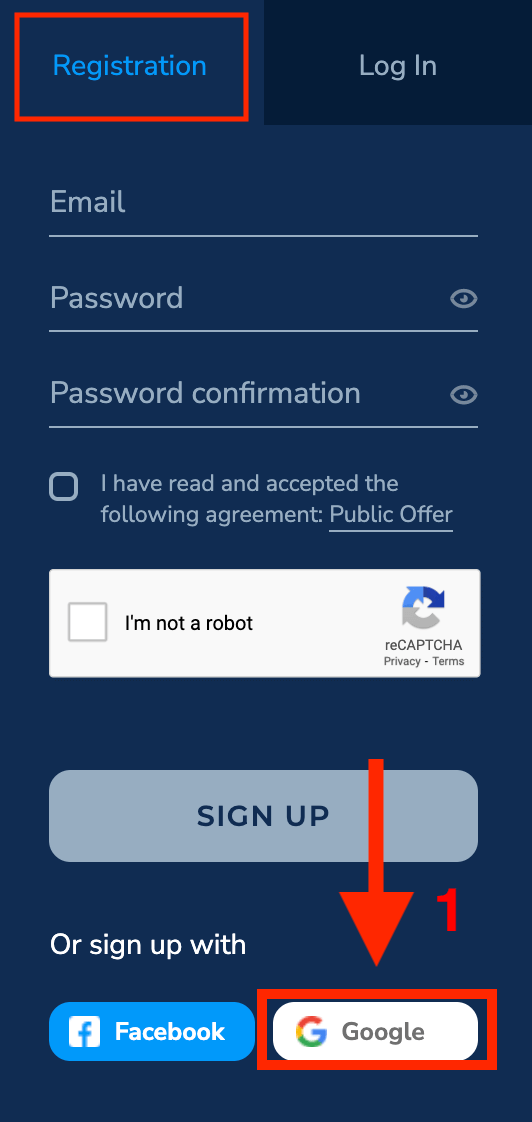
2. У щойно відкритому вікні введіть свій номер телефону або електронну адресу та натисніть «Далі».
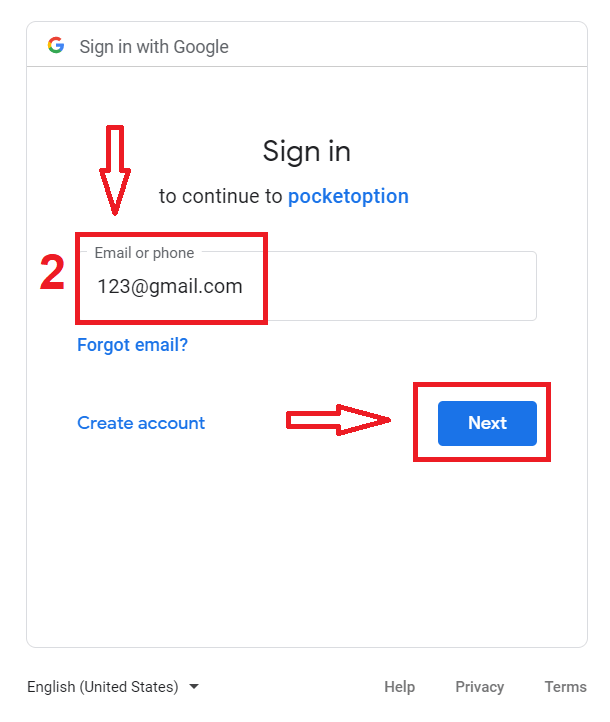
3. Потім введіть пароль свого облікового запису Google і натисніть «Далі».
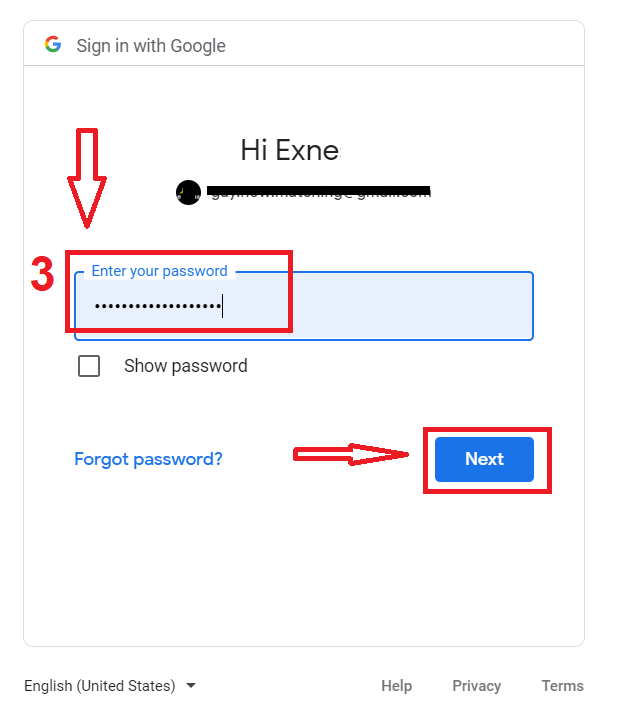
Після цього ви потрапите у свій особистий обліковий запис Pocket Option.
Як створити новий обліковий запис Pocket Option за допомогою електронної пошти
Крім того, ви можете зареєструватися вручну, ввівши дані, необхідні для реєстрації .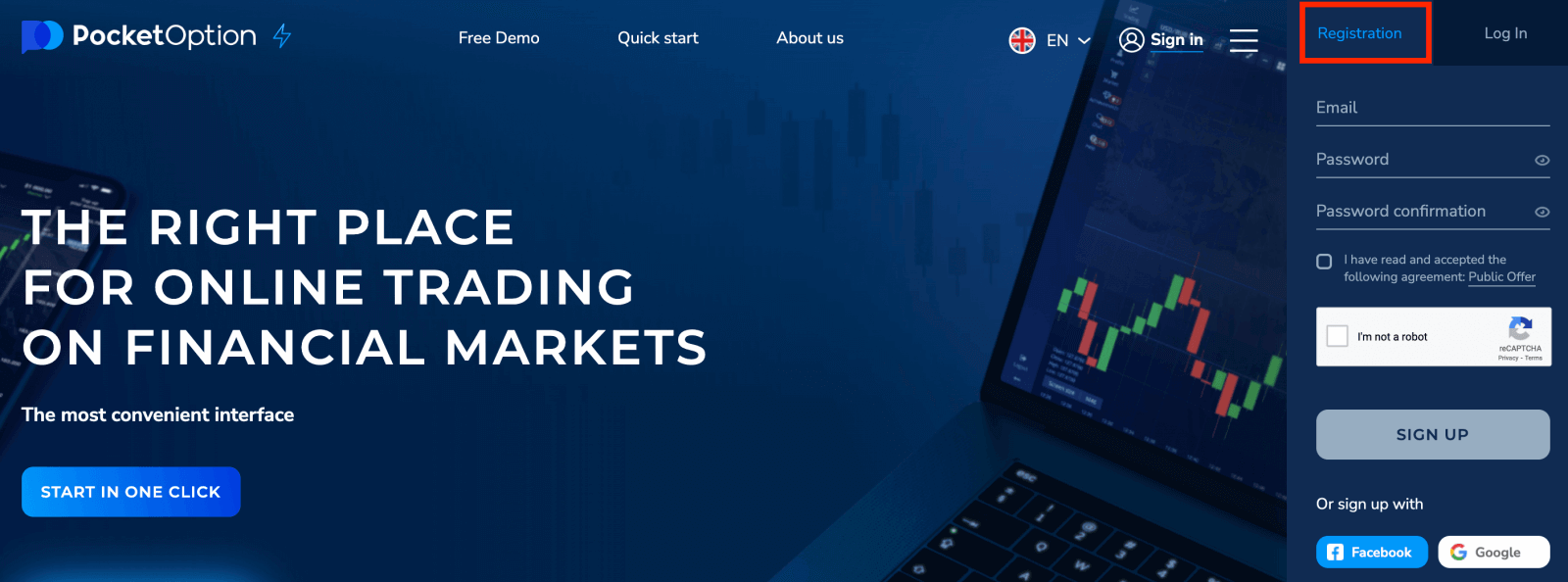
2. Заповніть необхідну інформацію та натисніть «ЗАРЕЄСТРУВАТИСЯ»
- Введіть дійсну адресу електронної пошти.
- Створіть надійний пароль.
- Прочитайте та прийміть угоду.
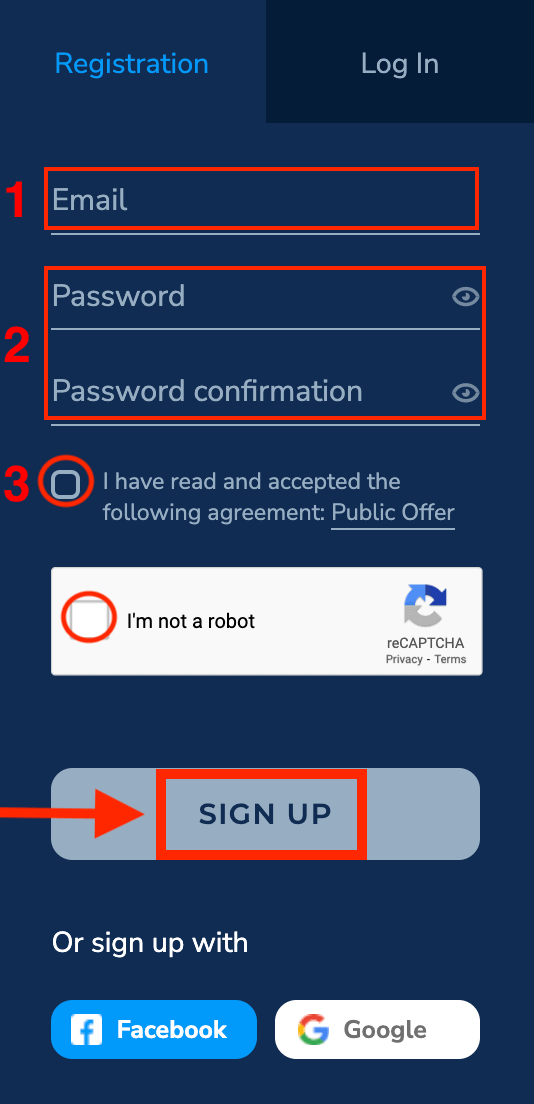
Pocket Option надішле лист із підтвердженням на вашу електронну адресу . Натисніть посилання в цьому листі, щоб активувати свій обліковий запис. Отже, ви завершили реєстрацію та активацію свого облікового запису.
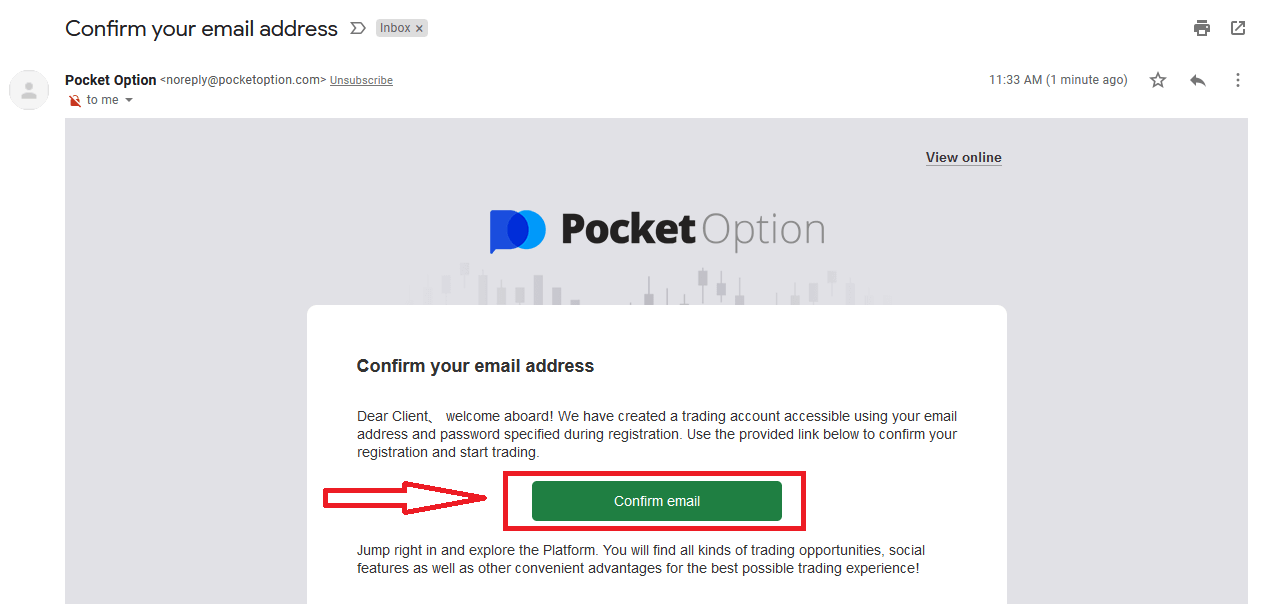
Вітаємо! Ви успішно зареєструвалися, і ваша електронна адреса підтверджена.
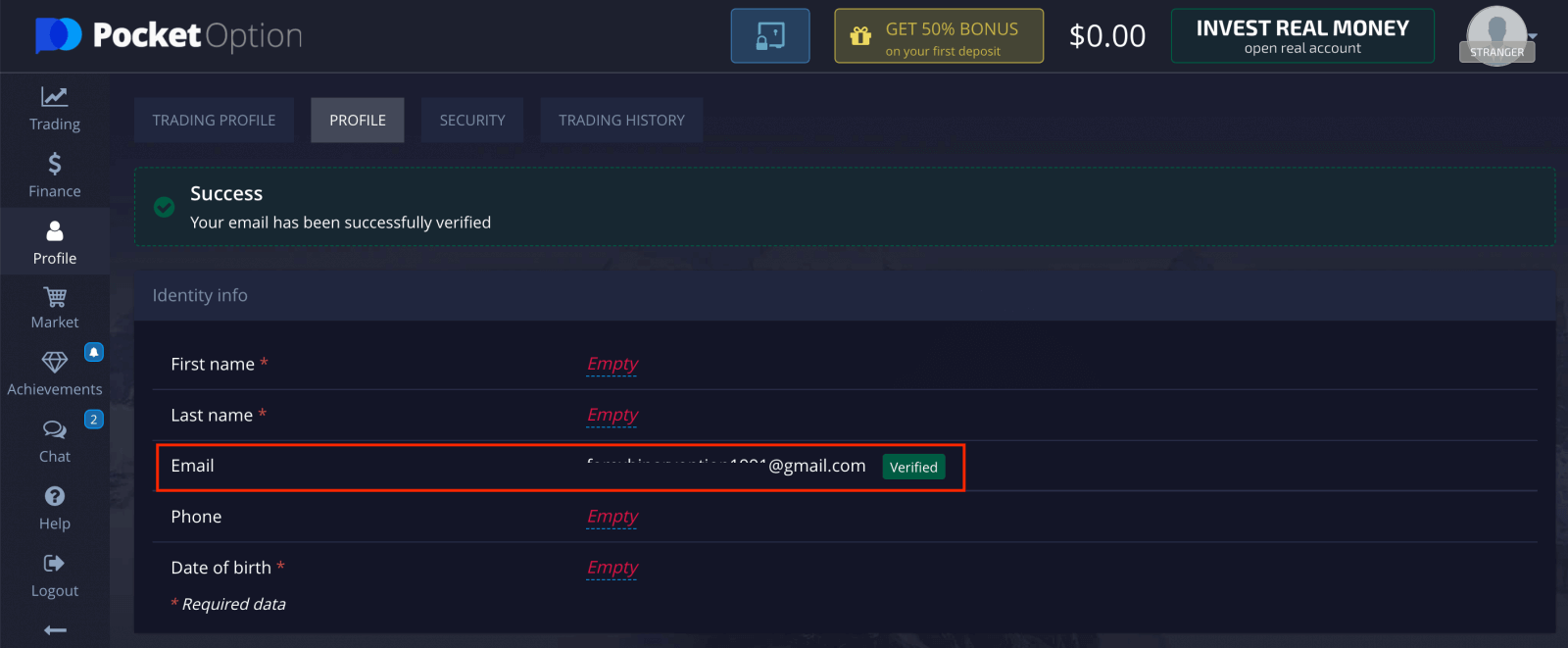
Створіть новий обліковий запис Pocket Option у Mobile Web
Відкрийте браузер на мобільному пристрої. Після цього перейдіть на сайт брокера.
Натисніть «Меню» у верхньому лівому куті.

Натисніть кнопку «РЕЄСТРАЦІЯ».

На цьому кроці ще вводимо дані: email, пароль, приймаємо «Угоду» і натискаємо «ЗАРЕЄСТРУВАТИСЯ».

Тепер ви можете торгувати з мобільної веб-версії платформи. Мобільна веб-версія торгової платформи точно така ж, як і звичайна веб-версія. Відповідно, проблем з торгівлею та переказом коштів не буде.
У вас є $1000 на демо-рахунку.

Створіть новий обліковий запис у програмі Pocket Option App iOS
Торговий додаток Pocket Option вважається найкращим додатком для онлайн-торгівлі.Вам потрібно буде завантажити програму Pocket Option з App Store або тут . Просто знайдіть «PO Trade» і завантажте його на свій iPhone або iPad.
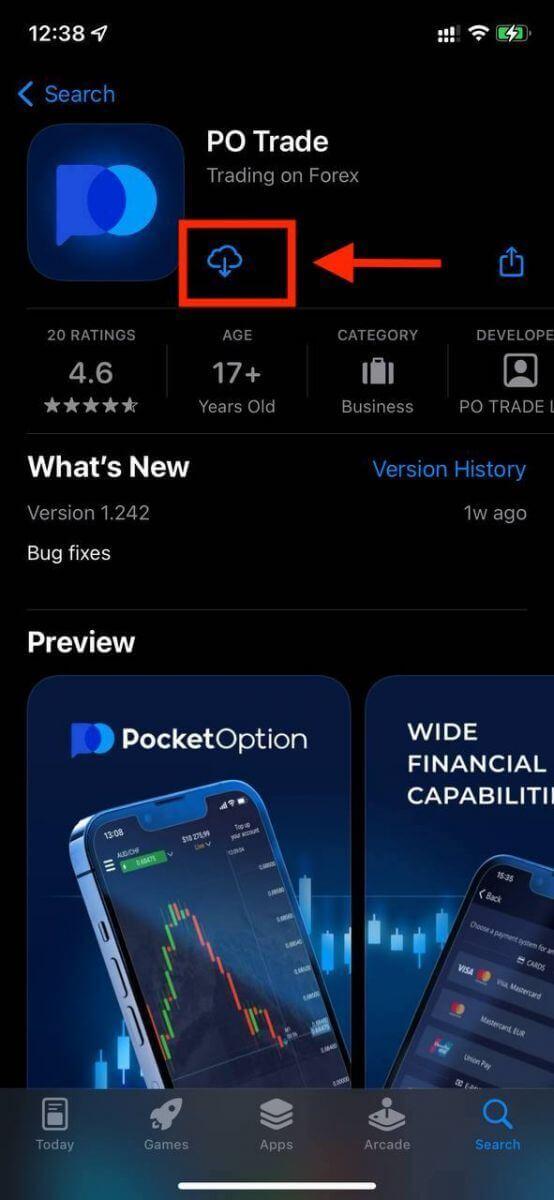
Відкрийте завантажену програму. Тепер все, що вам потрібно зробити, щоб почати торгівлю, це зареєструвати свій обліковий запис. Натисніть «Реєстрація».
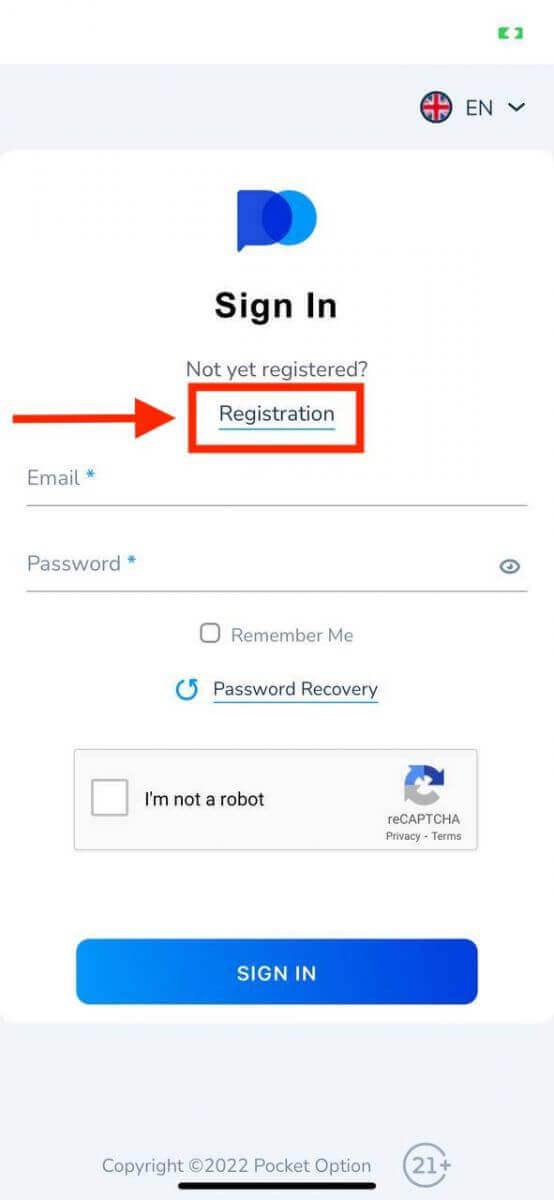
- Введіть дійсну адресу електронної пошти.
- Створіть надійний пароль.
- Перевірте угоду та натисніть «ЗАРЕЄСТРУВАТИСЯ».
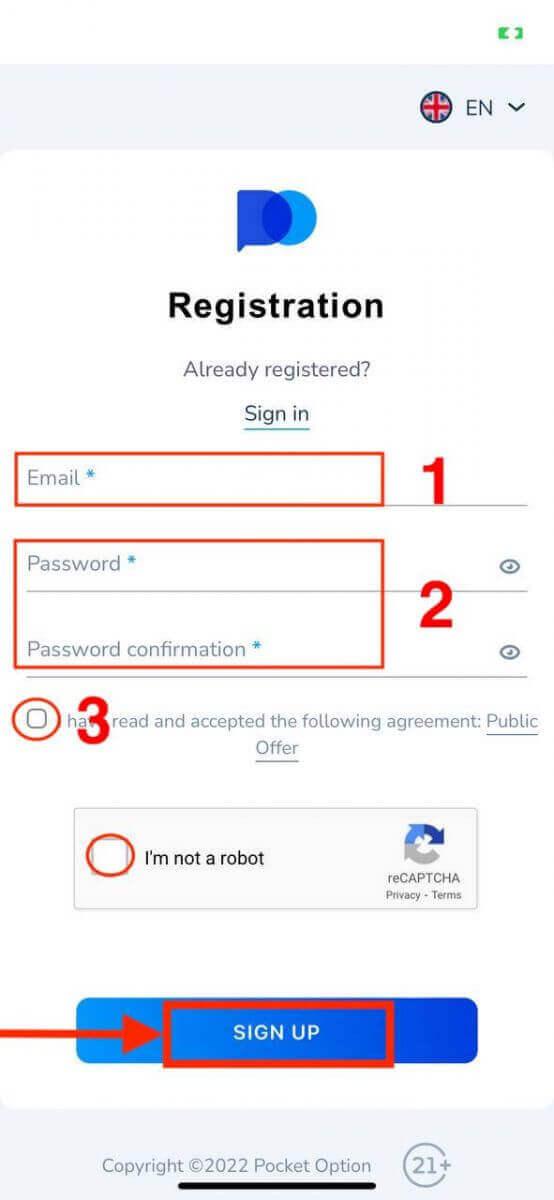
Вітаємо! ваша реєстрація завершена, натисніть «Скасувати». Якщо ви хочете спочатку торгувати за допомогою демо-рахунку.
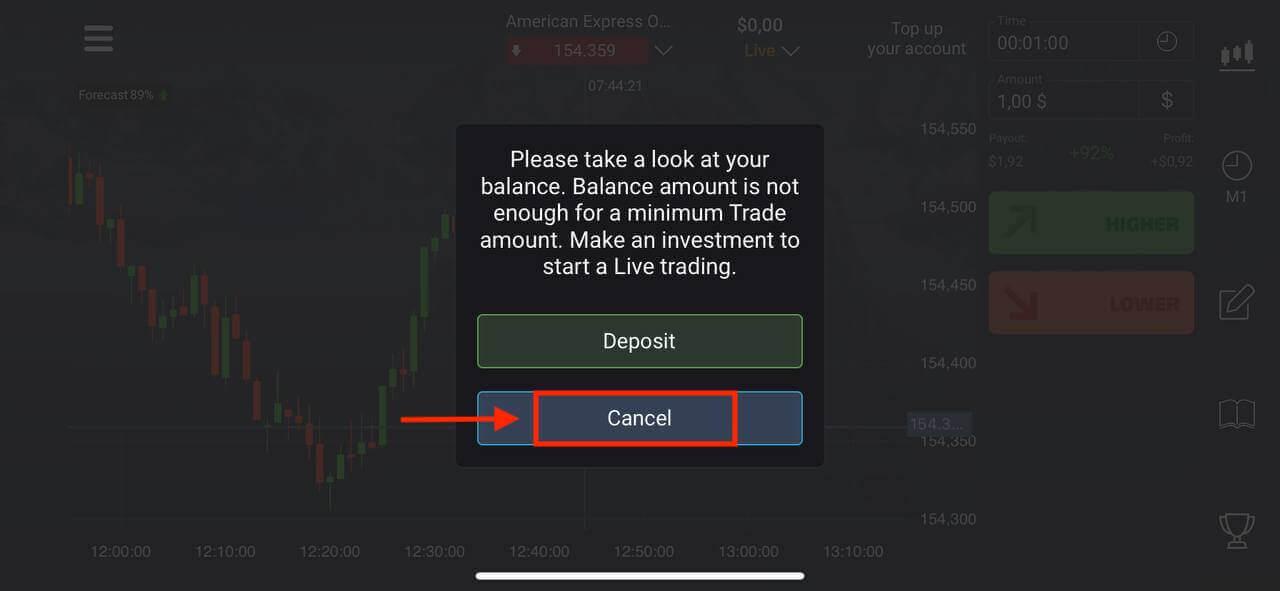
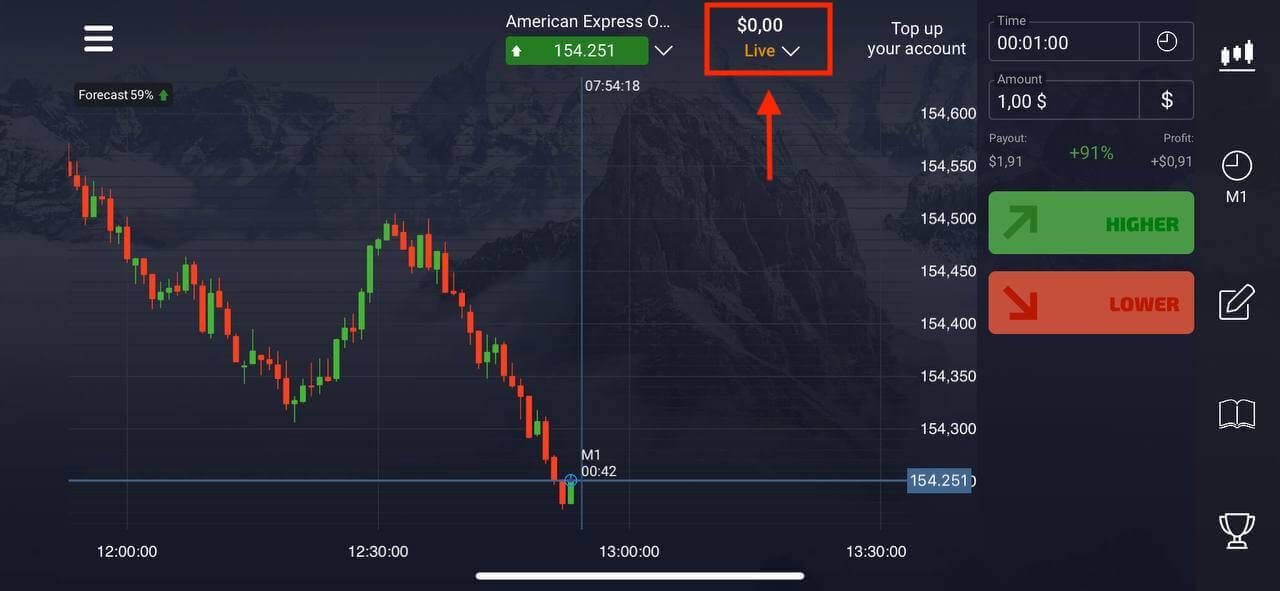
Виберіть «Демо-рахунок», щоб почати торгувати з $1000 на балансі.
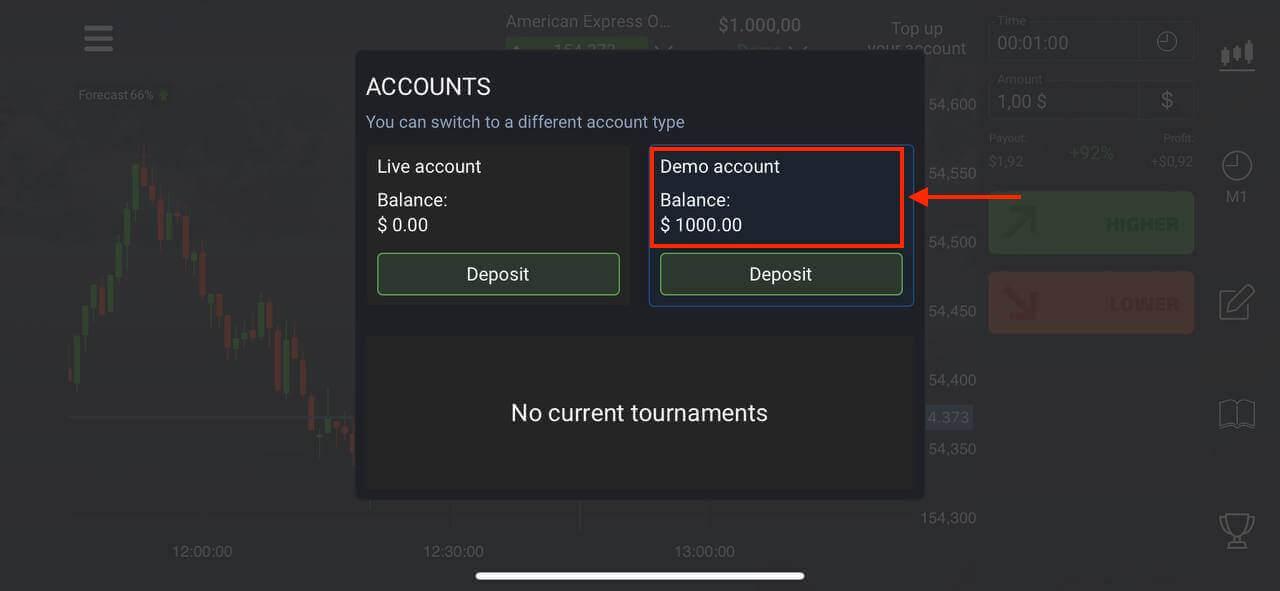
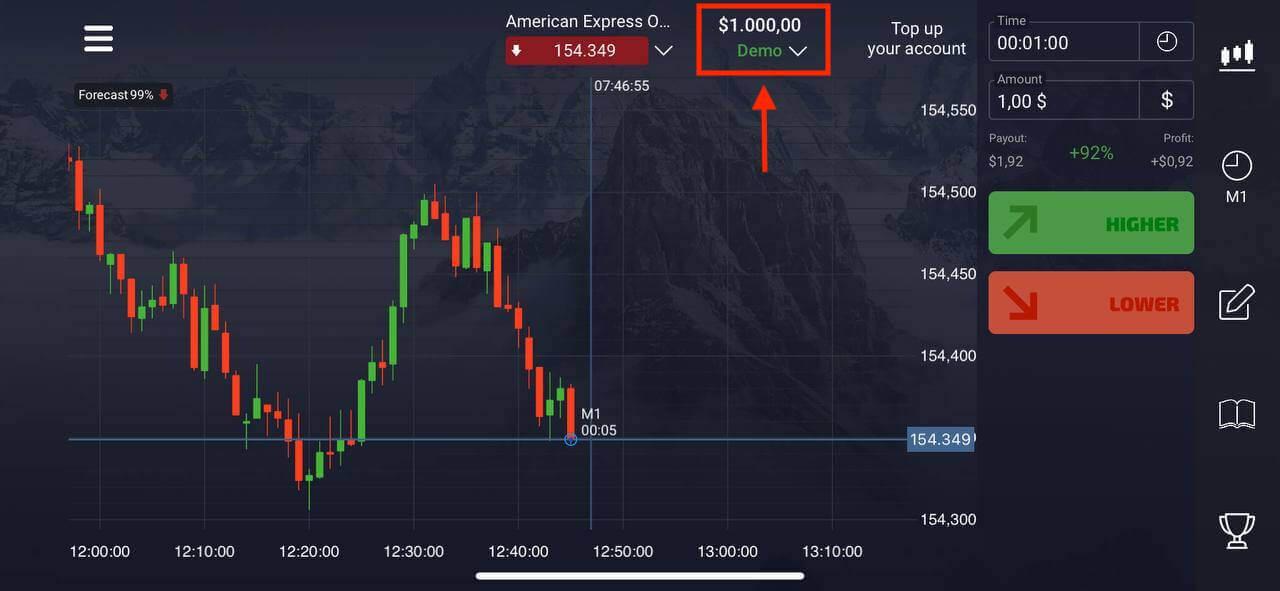
Коли ви будете готові почати торгувати реальними коштами, ви можете перейти на реальний рахунок і внести свої гроші.
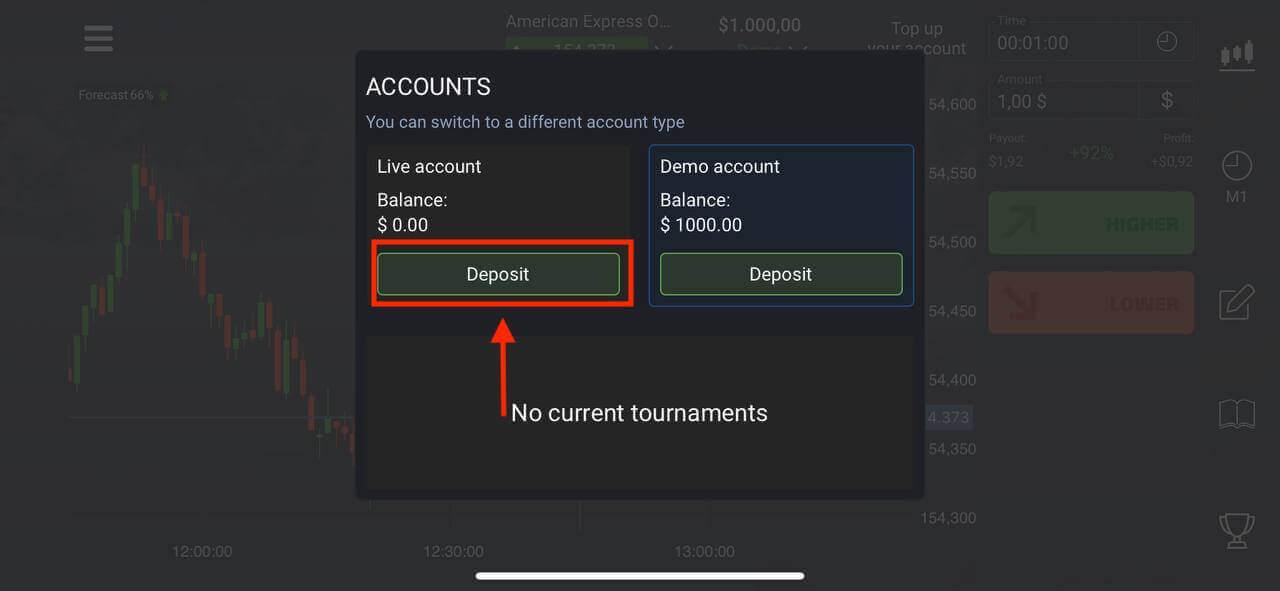
Створіть новий обліковий запис у додатку Pocket Option Android
Якщо у вас є мобільний пристрій Android, вам потрібно завантажити програму Pocket Option із Google Play або тут . Просто знайдіть «Pocket Option Broker» і встановіть його на свій пристрій.
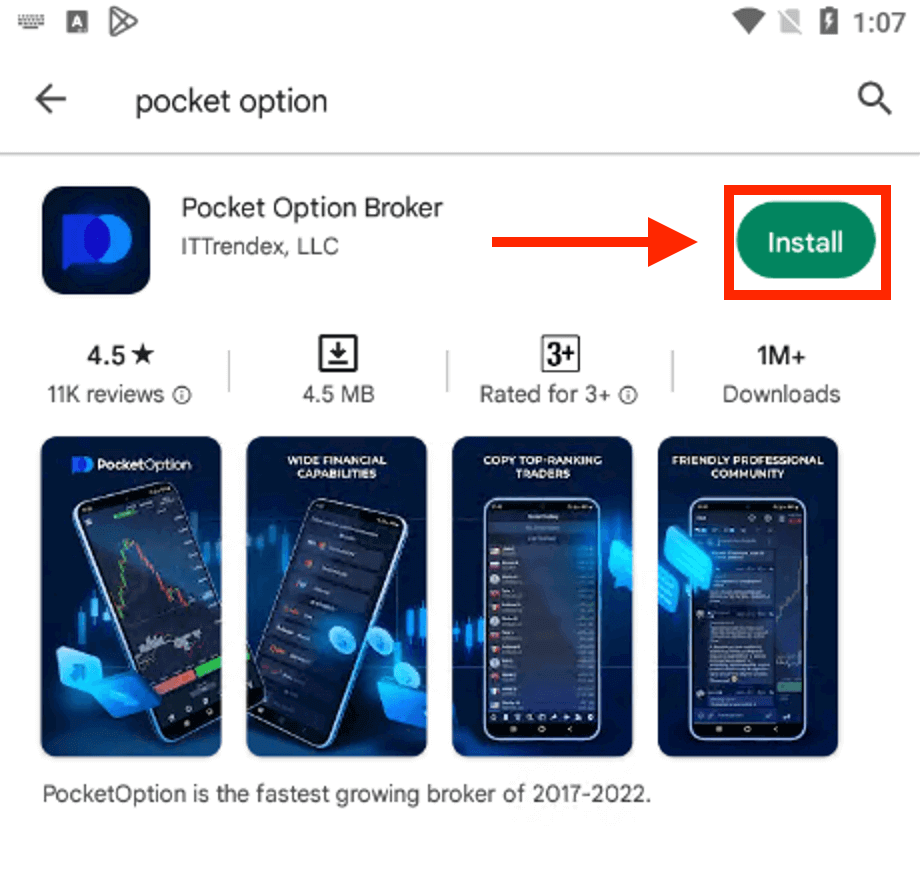
Натисніть «Реєстрація» , щоб створити новий обліковий запис Pocket Option. Введіть дані, необхідні для реєстрації:
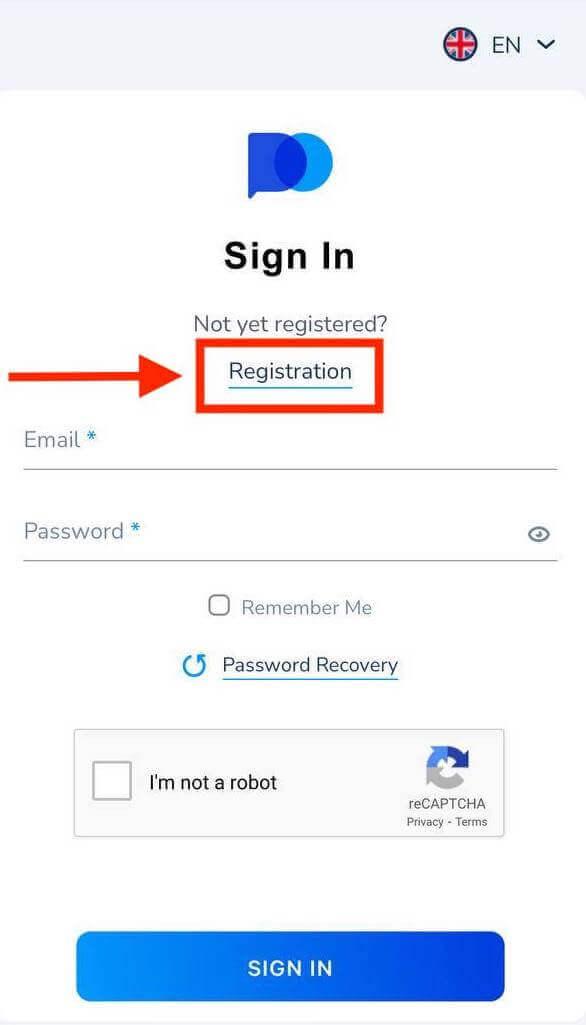
- Введіть дійсну адресу електронної пошти.
- Створіть надійний пароль.
- Перевірте угоду та натисніть «ЗАРЕЄСТРУВАТИСЯ».
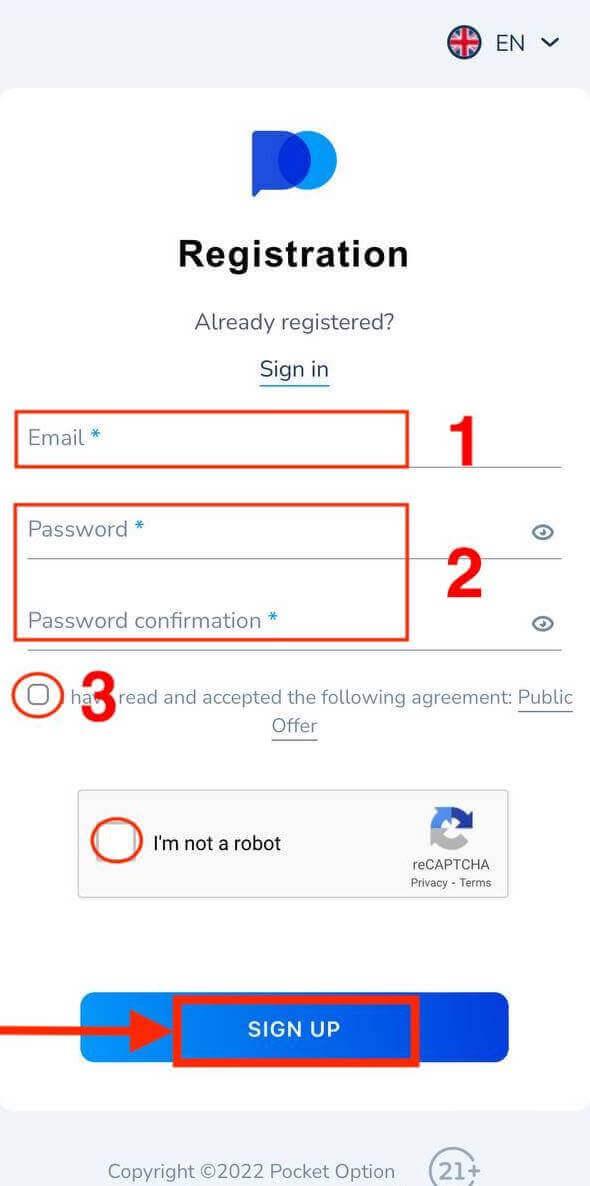
Вітаємо! Ви успішно зареєструвалися, натисніть «Депозит», щоб торгувати на Реальному рахунку.
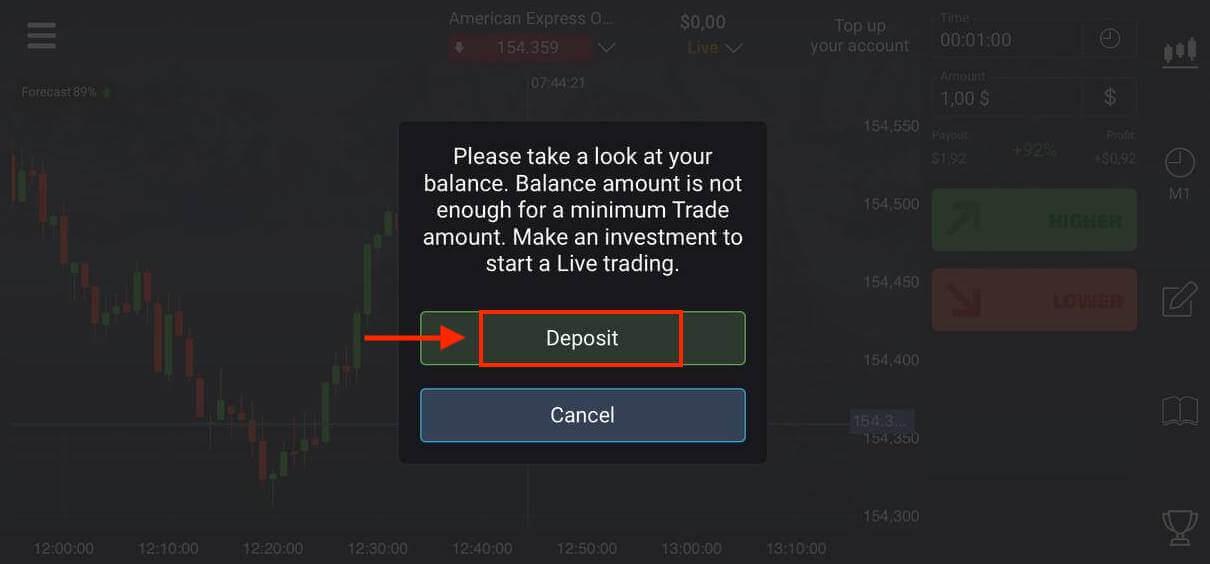
Виберіть зручний для вас спосіб депозиту.
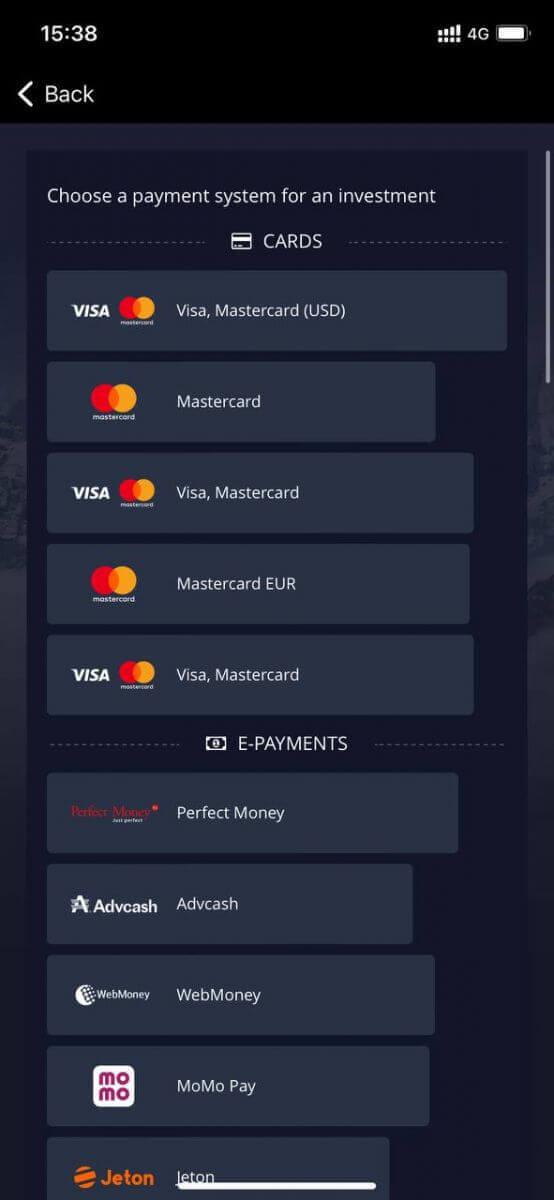
Натисніть «Скасувати» , щоб торгувати за допомогою демо-рахунку.
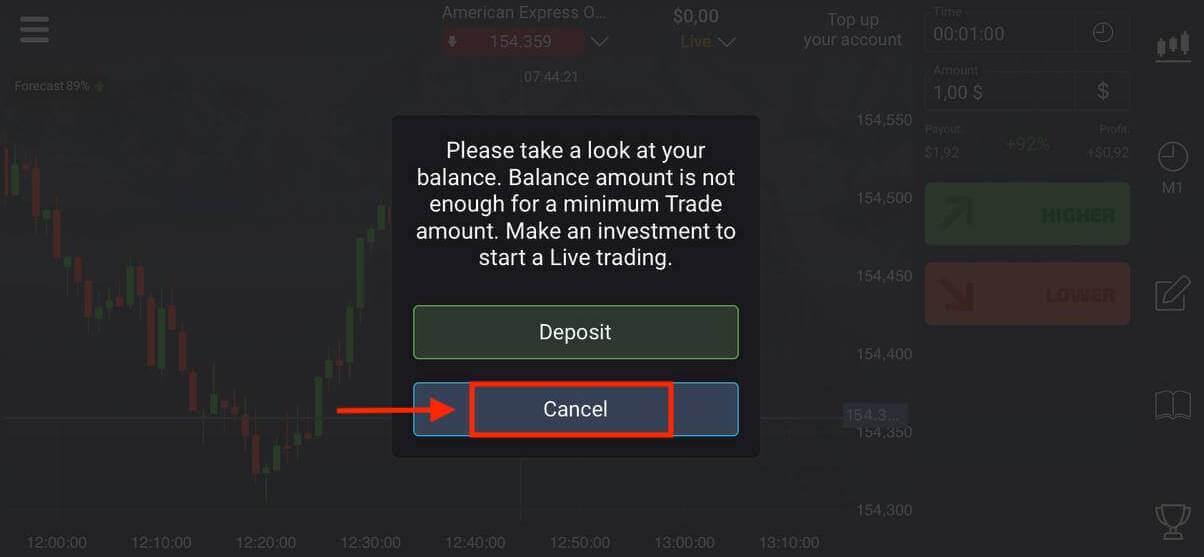
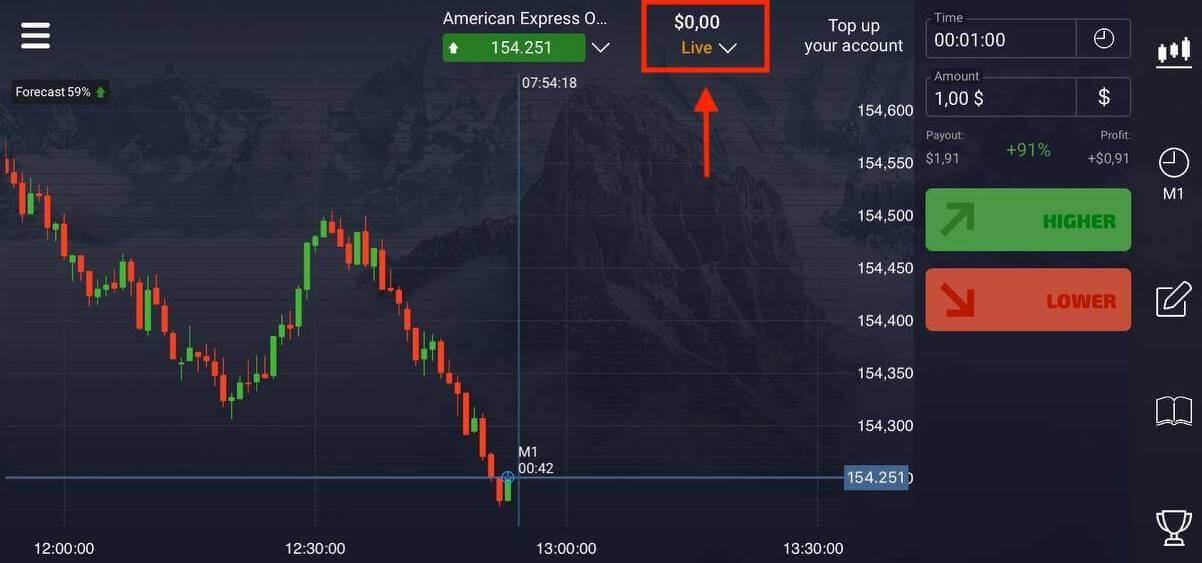
Натисніть Демо-рахунок.
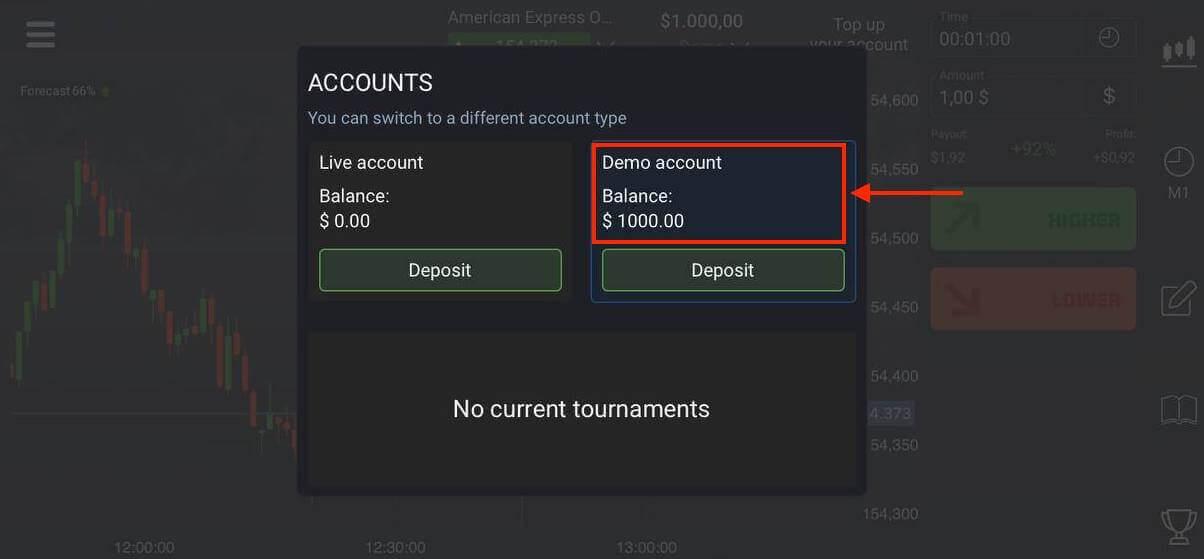
На вашому демонстраційному рахунку є 1000 доларів США.
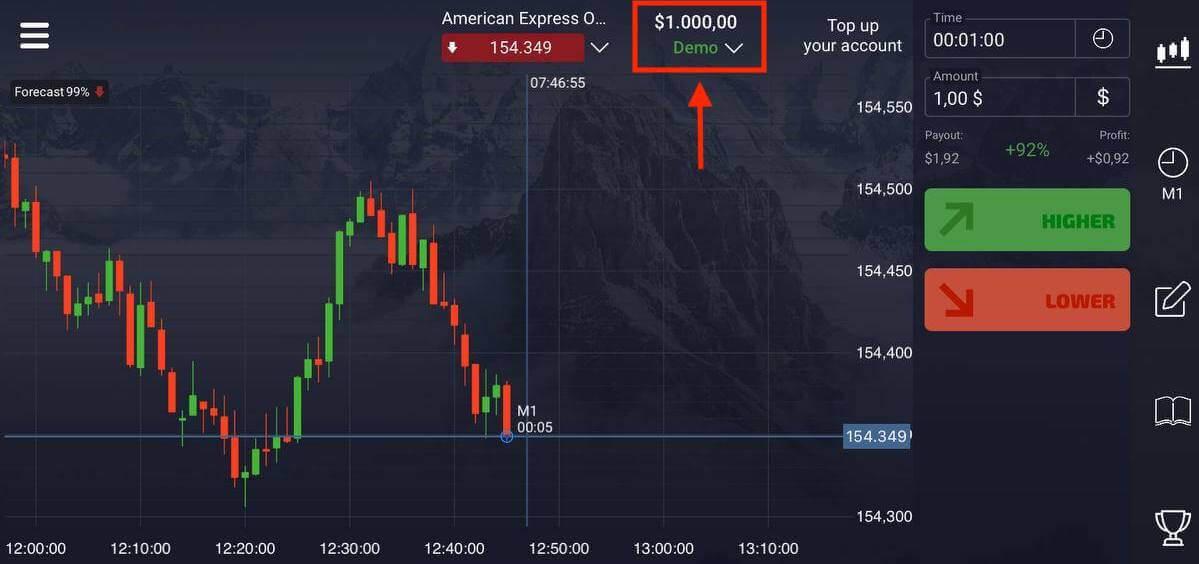
Як перейти з демонстраційного на реальний рахунок
Щоб перемикатися між обліковими записами, виконайте такі дії:
1. Клацніть свій демонстраційний обліковий запис у верхній частині платформи.
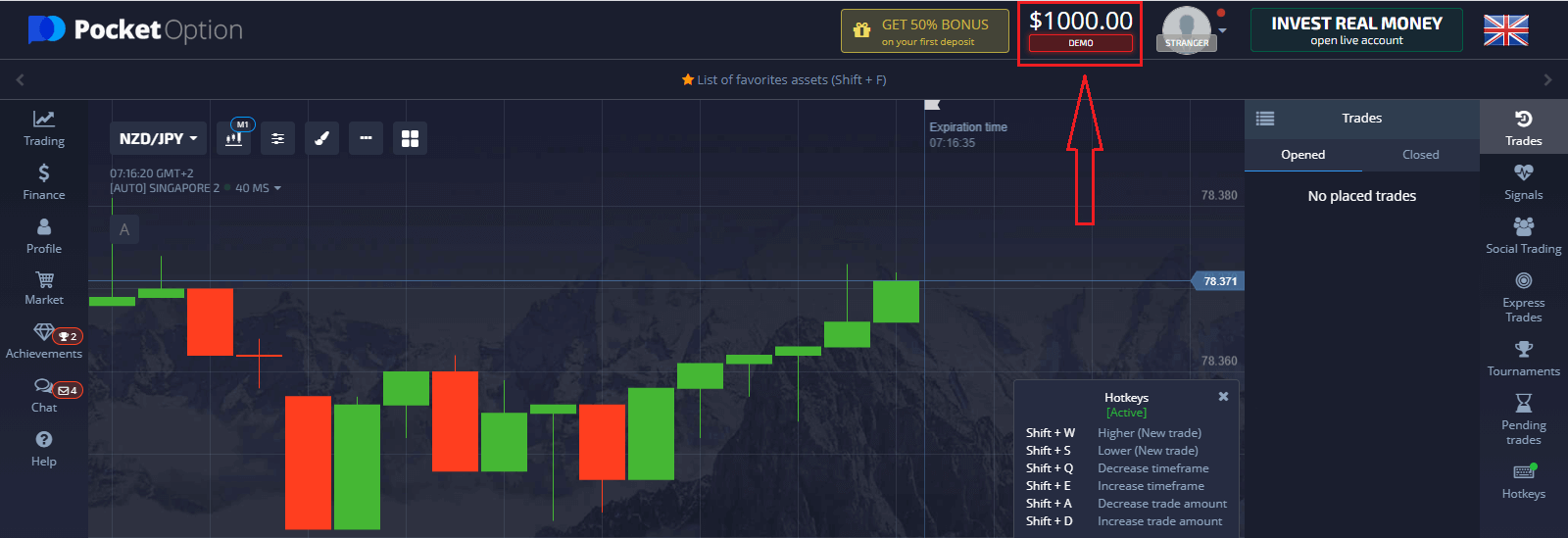
2. Натисніть «Реальний рахунок».
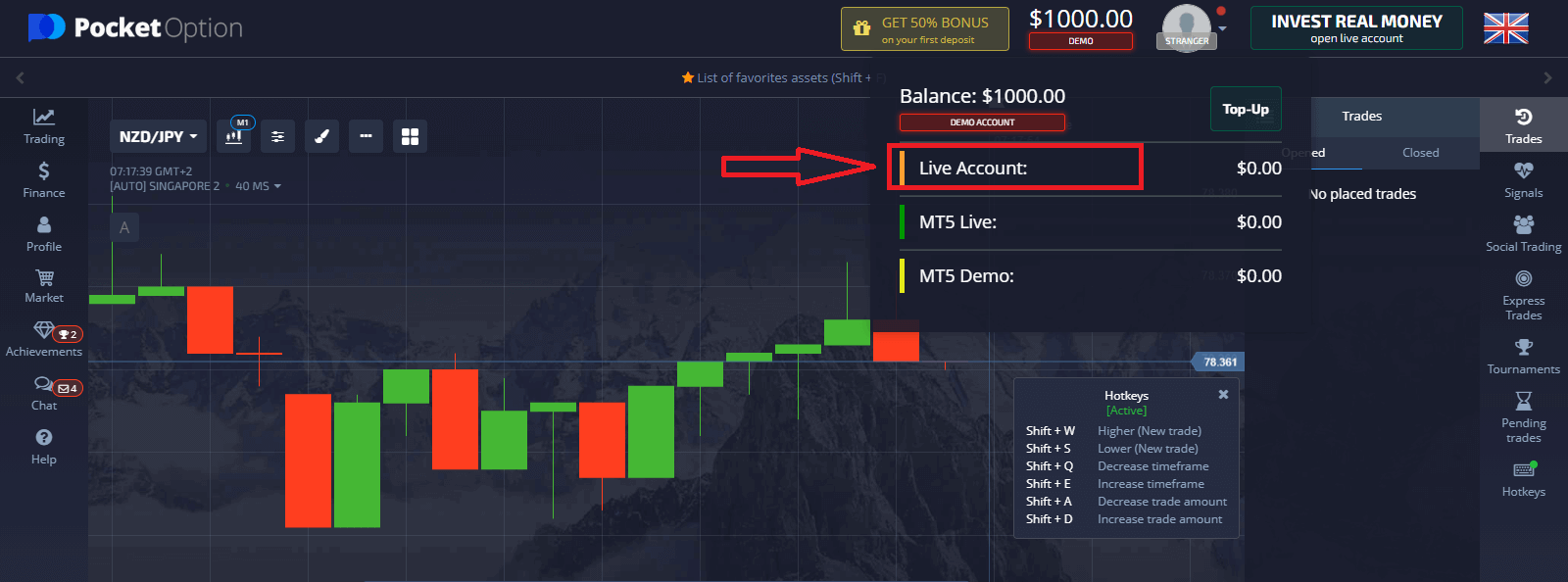
Як зробити депозит у Pocket Option
Після успішного внесення депозиту ви можете торгувати за допомогою реального рахунку.
Як підтвердити обліковий запис Pocket Option
Перевірка даних користувачів є обов’язковою процедурою відповідно до вимог політики KYC (Know Your Customer), а також міжнародних правил протидії відмиванню грошей (Anti Money Laundering).Надаючи брокерські послуги нашим трейдерам, ми зобов’язані ідентифікувати користувачів і контролювати фінансову діяльність. Основними критеріями ідентифікації в системі є перевірка особи, адреси проживання клієнта та підтвердження електронної пошти.
Підтвердження електронної адреси
Після реєстрації ви отримаєте електронний лист із підтвердженням (повідомлення від Pocket Option), який містить посилання, яке потрібно натиснути, щоб підтвердити свою адресу електронної пошти.
Якщо ви не отримали листа відразу, відкрийте свій профіль, натиснувши «Профіль», а потім натисніть «ПРОФІЛЬ».

А в блоці «Інформація про особу» натисніть кнопку «Надіслати повторно», щоб надіслати ще один лист із підтвердженням.

Якщо ви взагалі не отримаєте від нас електронного листа з підтвердженням, надішліть повідомлення на [email protected] зі своєї електронної адреси, яка використовується на платформі, і ми підтвердимо вашу електронну адресу вручну.
Підтвердження особи
Процес підтвердження починається після того, як ви заповните інформацію про особу та адресу у своєму профілі та завантажите необхідні документи.
Відкрийте сторінку профілю та знайдіть розділи Статус особи та Статус адреси.
Увага: зверніть увагу, що перед завантаженням документів необхідно ввести всю особисту інформацію та інформацію про адресу в розділах Статус особи та Статус адреси.
Для підтвердження особи ми приймаємо скан/фотографію паспорта, місцевого посвідчення особи (з обох сторін), водійських прав (з обох сторін). Натисніть або опустіть зображення у відповідних розділах вашого профілю.

Зображення документа має бути кольоровим, необрізаним (усі краї документа мають бути видимими) і мати високу роздільну здатність (всю інформацію має бути чітко видно).
Приклад:


запит на підтвердження буде створено, коли ви завантажите зображення. Ви можете відстежувати хід вашої верифікації у відповідному тикеті підтримки, де спеціаліст відповість.
Перевірка адреси
Процес перевірки починається, коли ви заповнюєте інформацію про особу та адресу у своєму профілі та завантажуєте необхідні документи.
Відкрийте сторінку профілю та знайдіть розділи Статус особи та Статус адреси.
Увага: зверніть увагу, що перед завантаженням документів необхідно ввести всю особисту інформацію та інформацію про адресу в розділах Статус особи та Статус адреси.
Усі поля мають бути заповнені (крім «рядка адреси 2», яке є необов’язковим). Для підтвердження адреси ми приймаємо паперовий документ, що підтверджує адресу, виданий на ім’я та адресу власника рахунку не більше 3 місяців тому (рахунок за комунальні послуги, виписка з банківського рахунку, довідка про адресу). Натисніть або опустіть зображення у відповідних розділах вашого профілю.

Зображення документа має бути кольоровим, з високою роздільною здатністю та необрізаним (усі краї документа чітко видно та не обрізані).
Приклад:

запит на підтвердження буде створено, коли ви завантажите зображення. Ви можете відстежувати хід вашої верифікації у відповідному тикеті підтримки, де спеціаліст відповість.
Верифікація банківської карти
Перевірка картки стає доступною після запиту на зняття коштів цим методом.
Після створення запиту на зняття коштів відкрийте сторінку профілю та знайдіть розділ «Підтвердження кредитної/дебетової картки».

Для верифікації банківської картки вам необхідно завантажити скановані зображення (фото) лицьової та зворотньої сторони вашої картки у відповідні розділи вашого профілю (верифікація кредитної/дебетової картки). На лицьовій стороні закрийте всі цифри, крім першої та останніх 4 цифр. На зворотному боці картки закрийте код CVV і переконайтеся, що картка підписана.
Приклад:

після початку процесу буде створено запит на перевірку. Ви можете використовувати цей запит, щоб відстежувати хід перевірки або зв’язатися з нашою командою підтримки по допомогу.
Внесіть гроші на свій рахунок Pocket Option
Депозит або поповнення торгового рахунку доступні різними способами. Основним критерієм доступності є регіон клієнта, а також поточні налаштування прийому платежів на платформі.Щоб зробити депозит, відкрийте розділ «Фінанси» на лівій панелі та виберіть меню «Депозит».
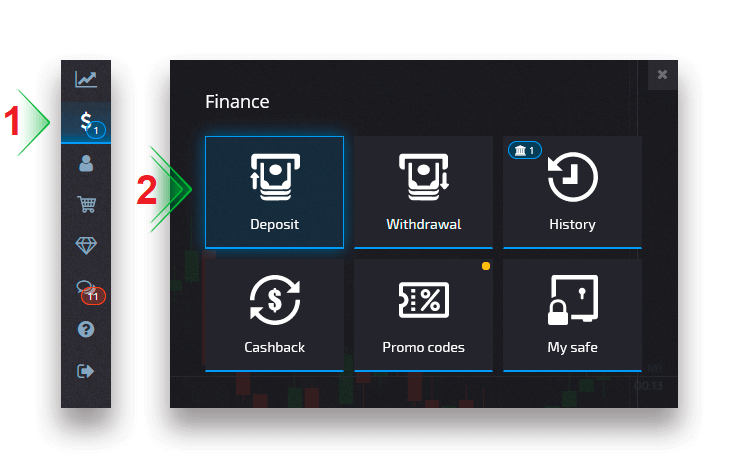
Виберіть зручний спосіб оплати та дотримуйтесь інструкцій на екрані, щоб завершити платіж. Зверніть увагу, що мінімальна сума депозиту залежить від обраного способу, а також вашого регіону. Деякі способи оплати вимагають повної перевірки облікового запису.
Сума вашого депозиту може відповідно підвищити рівень вашого профілю. Натисніть на кнопку «Порівняти», щоб переглянути додаткові можливості вищого рівня профілю.
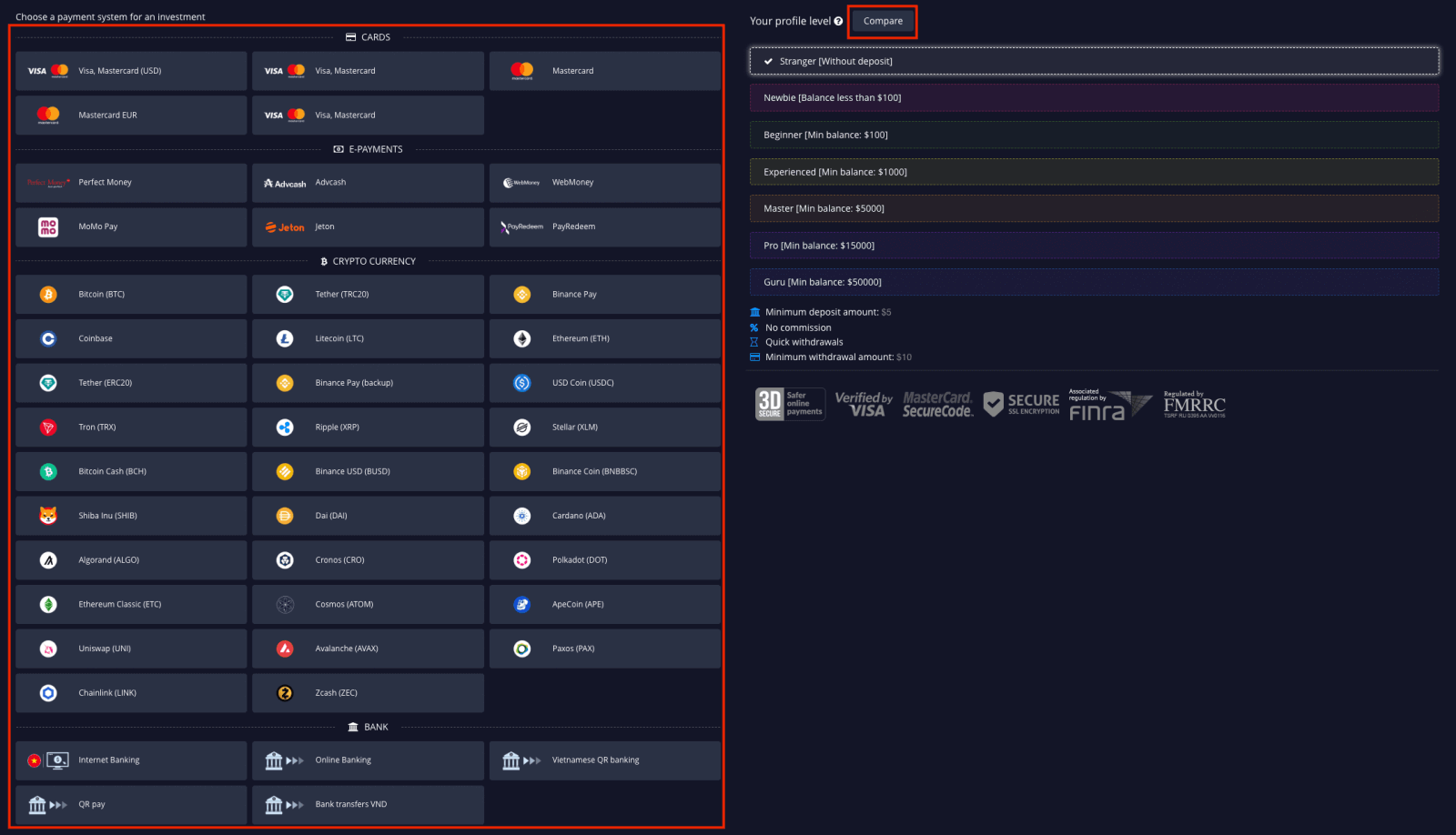
Увага : Зверніть увагу, що з міркувань безпеки зняття доступне лише за допомогою тих самих методів оплати, які раніше використовувалися для депозитів.
Visa/Mastercard
У цій статті ви дізнаєтеся про депозити між банківськими картками та вашими торговими рахунками.
Він може бути доступний у кількох валютах залежно від регіону. Однак баланс вашого торгового рахунку буде поповнено в доларах США (застосовується конвертація валюти).
Увага : для певних країн і регіонів метод депозиту Visa/Mastercard вимагає повної перевірки рахунку перед використанням. Мінімальна сума вкладу також різна.
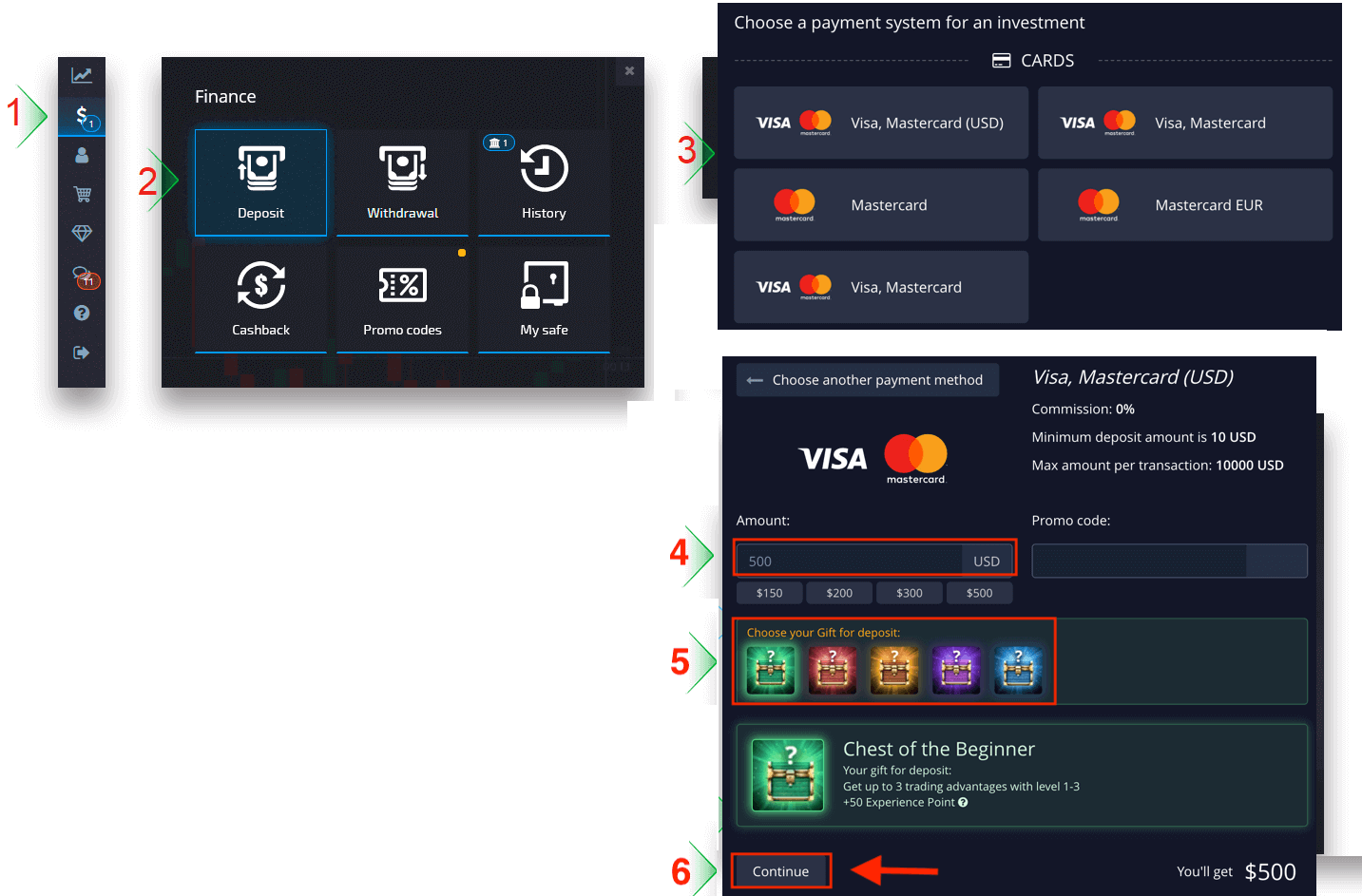
Після натискання «Продовжити» вас буде перенаправлено на нову сторінку для введення вашої картки.
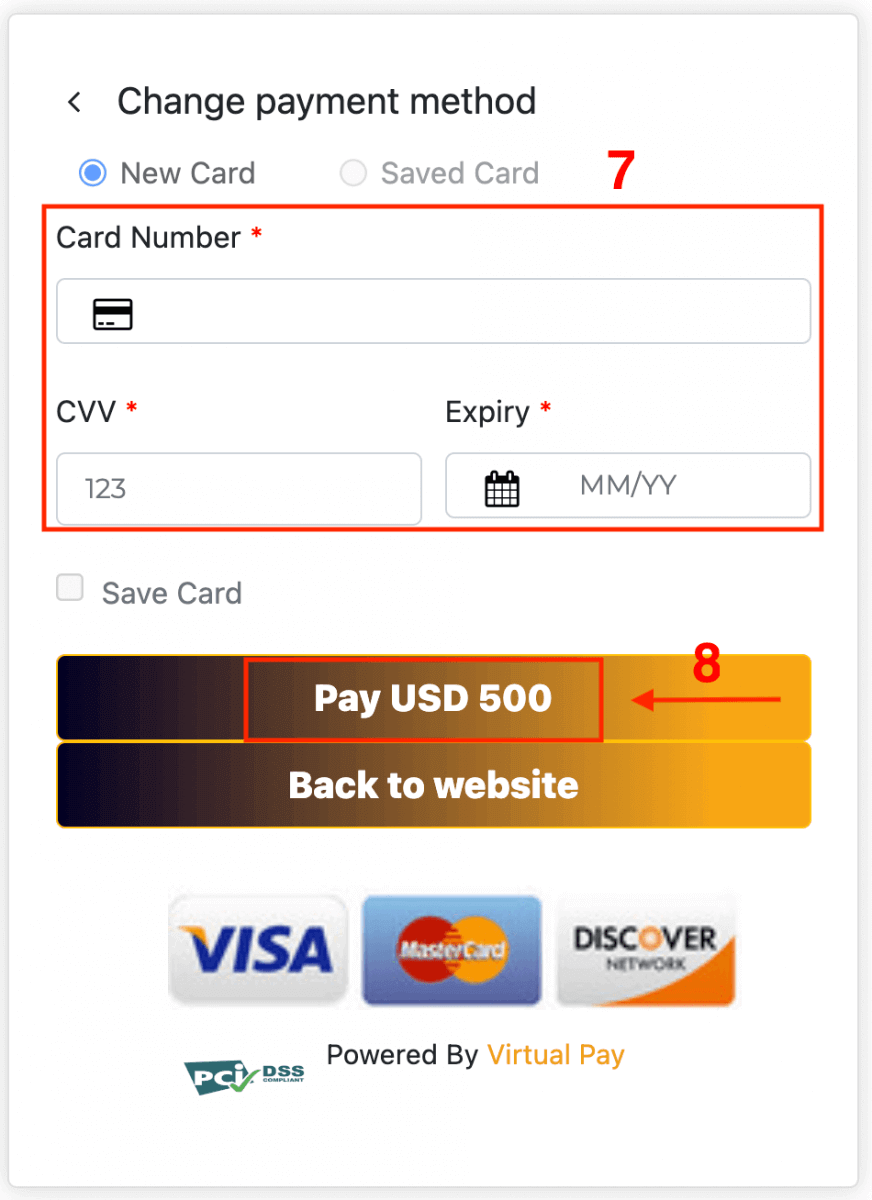
Після завершення платежу знадобиться кілька хвилин, щоб з’явитися на балансі вашого торгового рахунку.
Банківський переказ
Банківський переказ – це транзакція, яка переміщує гроші з одного банківського рахунку на інший. Ми допоможемо вам, як переказати гроші на рахунок Pocket Option.
На сторінці Фінанси - Депозит виберіть банківський переказ, щоб продовжити платіж.
Введіть необхідну банківську інформацію, і на наступному кроці ви отримаєте рахунок-фактуру. Оплатіть рахунок-фактуру за допомогою свого банківського рахунку, щоб завершити депозит.
Увага : для деяких країн і регіонів метод банківського переказу вимагає повної перевірки рахунку. Мінімальна сума вкладу також різна.
Увага : для отримання переказу нашим банком може знадобитися кілька робочих днів. Після надходження коштів баланс вашого рахунку буде оновлено.
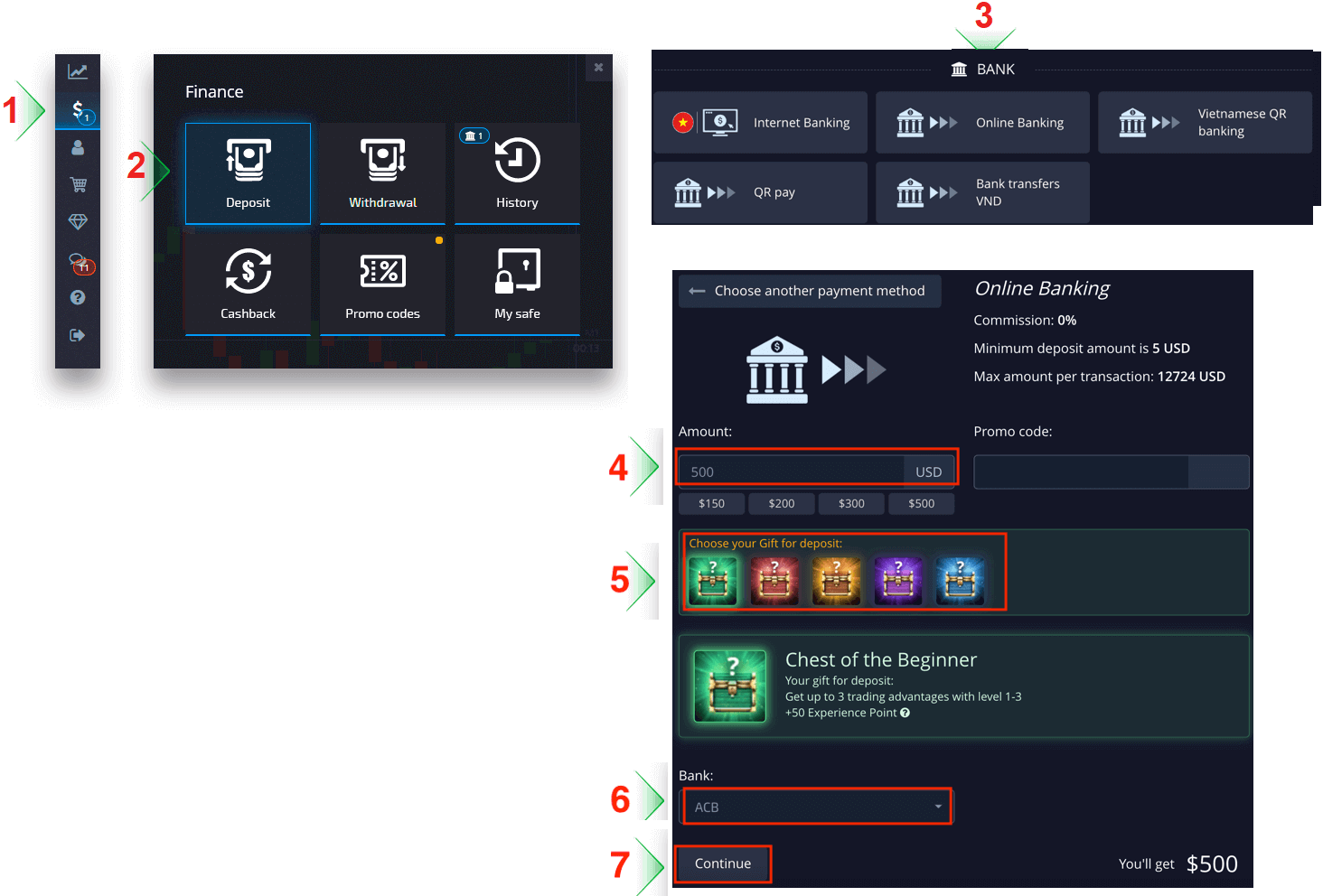
Після натискання «Продовжити» вас буде перенаправлено на нову сторінку. Введіть свій обліковий запис, щоб увійти у свій банк.

Електронна оплата
Дотримуйтесь інструкцій на екрані, щоб завершити платіж. Більшість платежів обробляються миттєво. В іншому випадку вам, можливо, доведеться вказати ідентифікатор транзакції в запиті на підтримку.Увага : для деяких країн і регіонів метод депозиту електронного гаманця вимагає повної перевірки облікового запису. Мінімальна сума вкладу також різна.

Після натискання «Продовжити» вас буде перенаправлено на нову сторінку, де ви зможете ввести адресу електронної пошти та пароль свого облікового запису Advcash і натиснути кнопку «УВІЙТИ ДО ADV».

Після завершення платежу знадобиться кілька хвилин, щоб з’явитися на балансі вашого торгового рахунку.
Криптовалюти
Ми приймаємо депозити в криптовалютах, щоб зробити вашу торгову подорож ефективнішою. Тому ми пояснимо вам, як це зробити.
Відкрийте розділ «Фінанси» на лівій панелі та виберіть меню «Депозит».
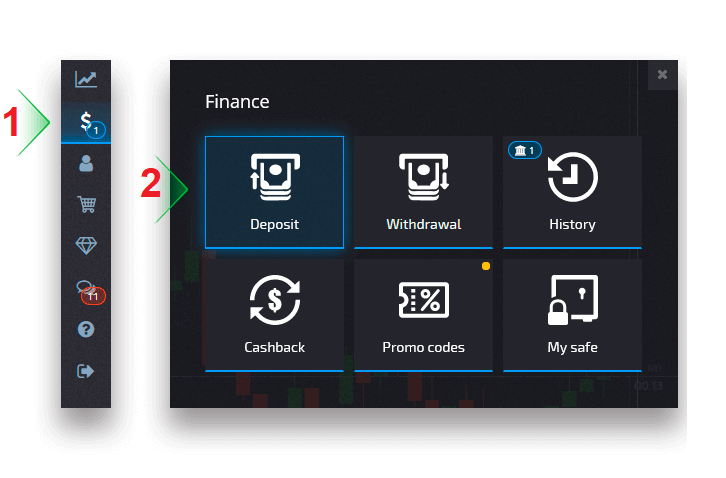
Виберіть криптовалюту, яку хочете внести.
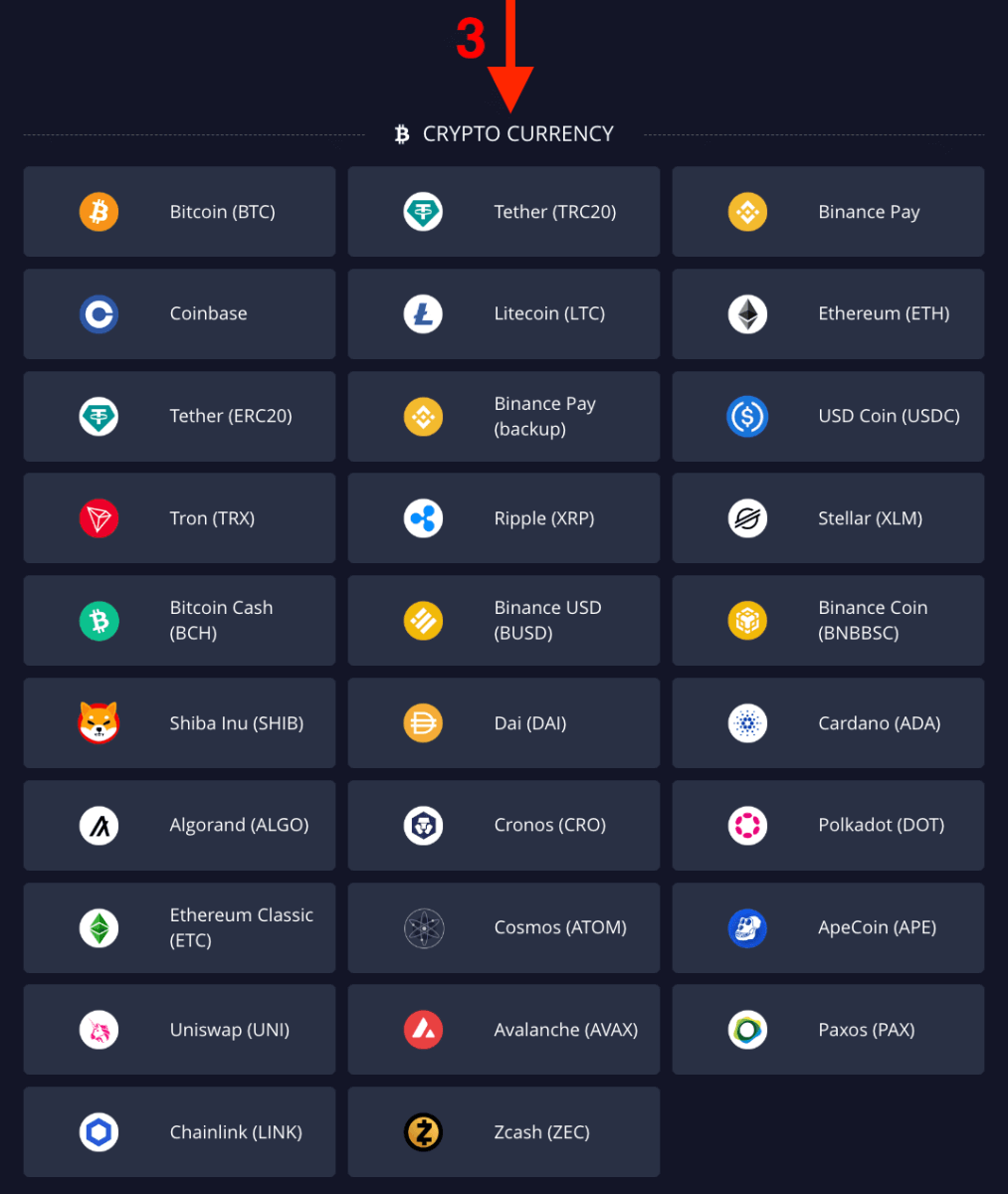
Введіть суму, виберіть подарунок для депозиту та натисніть «Продовжити».
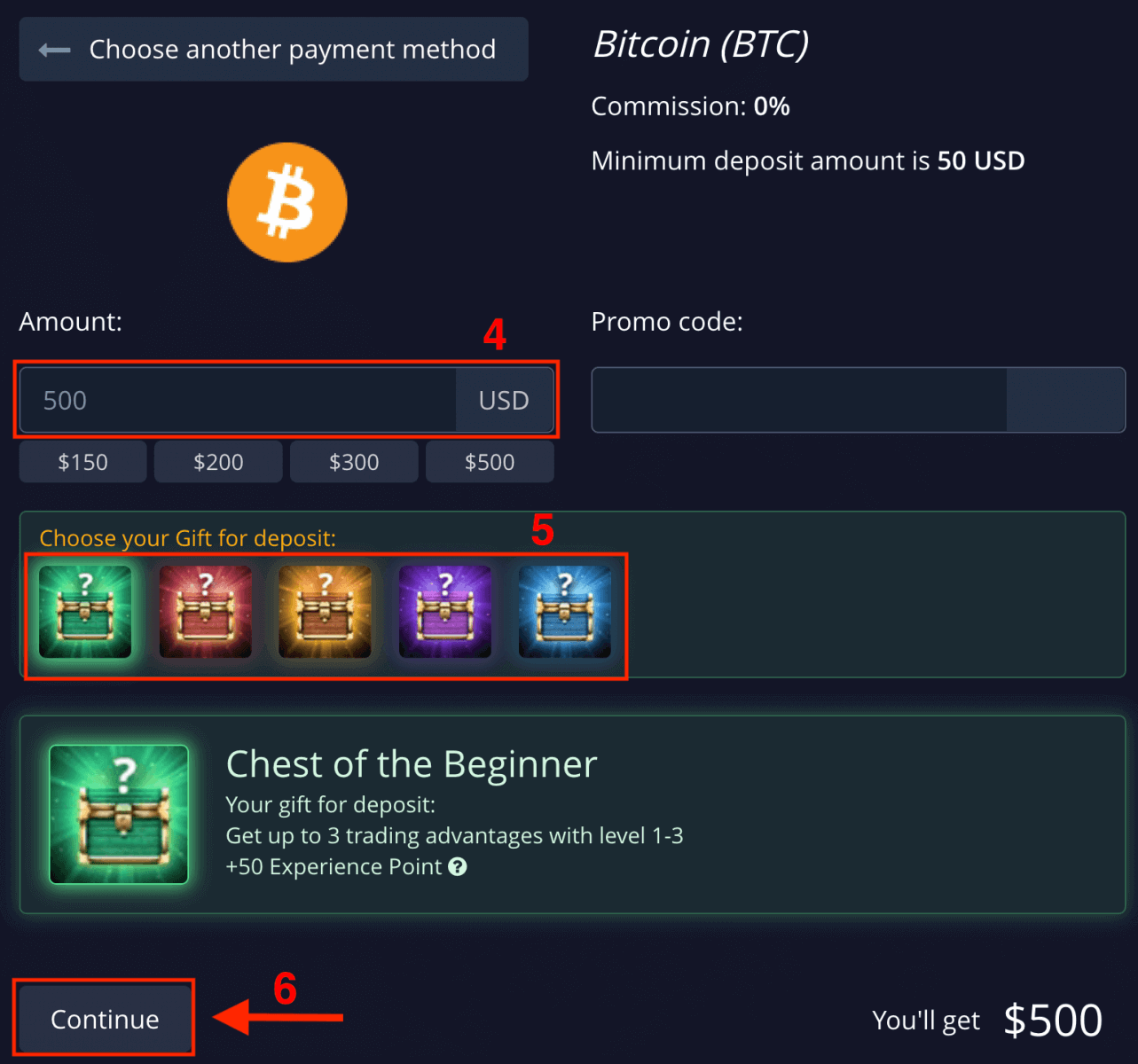
Після натискання «Продовжити» ви побачите суму й адресу для внесення коштів на Pocket Option. Скопіюйте та вставте цю інформацію на платформу, з якої ви хочете вийти.
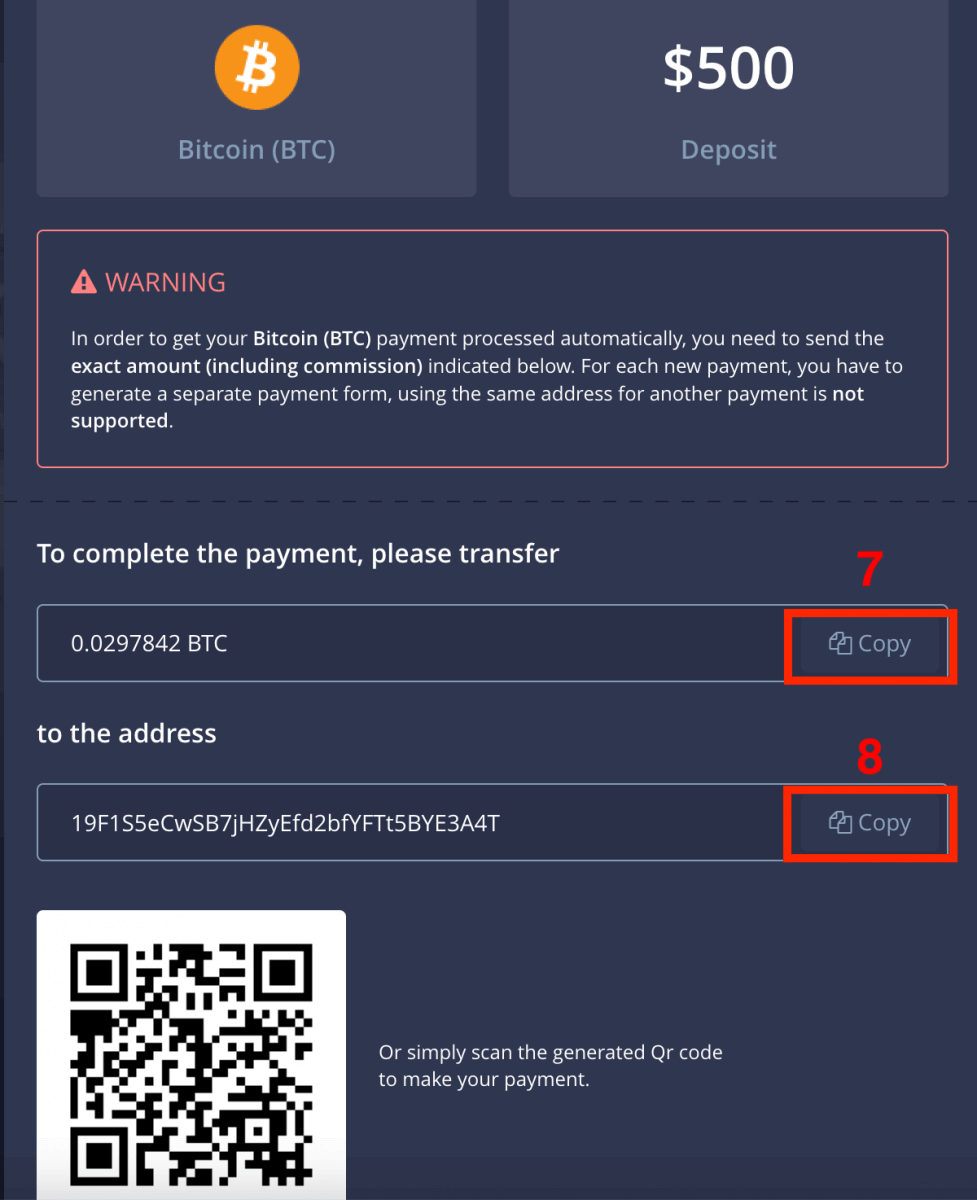
Перейдіть до історії, щоб перевірити свій останній депозит.
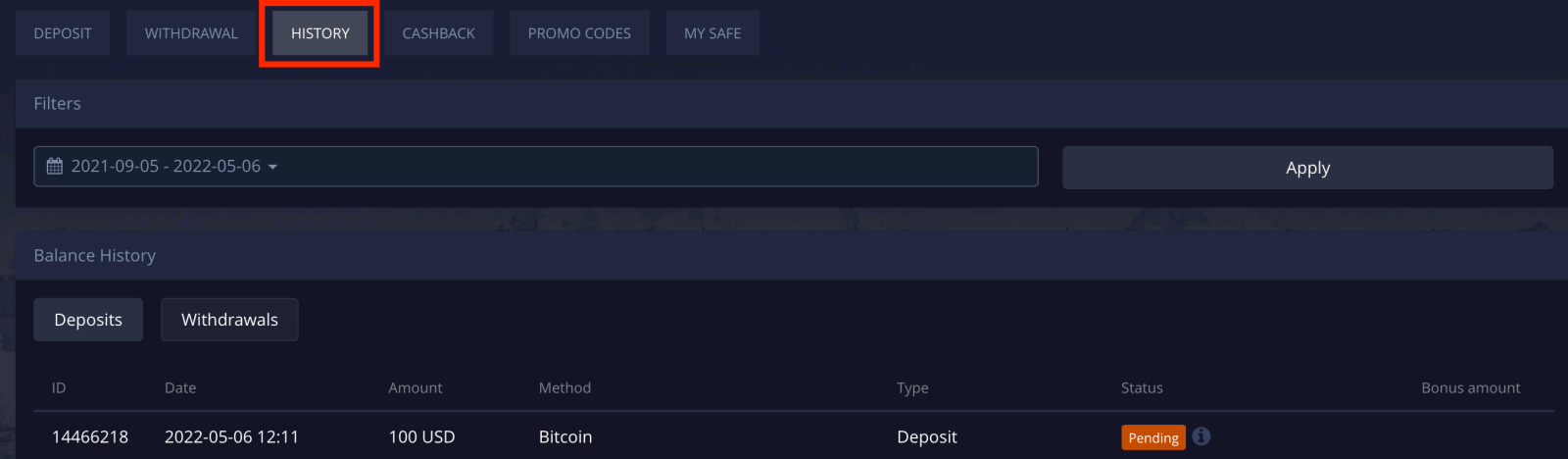
Увага : якщо ваш криптовалютний депозит не обробляється миттєво, зв’яжіться зі службою підтримки та надайте хеш ідентифікатора транзакції в текстовій формі або додайте url-посилання на свій переказ у провіднику блоків.
Як торгувати цифровими опціонами на Pocket Option
Розміщення торгового ордера
Торгова панель дозволяє регулювати такі параметри, як час покупки та сума торгівлі. Саме тут ви розміщуєте угоду, намагаючись передбачити, чи піде ціна вгору (зелена кнопка) чи вниз (червона кнопка).
Виберіть активи
Ви можете вибрати серед понад сотні активів, доступних на платформі, таких як валютні пари, криптовалюти, товари та акції.
Вибір активу за категорією
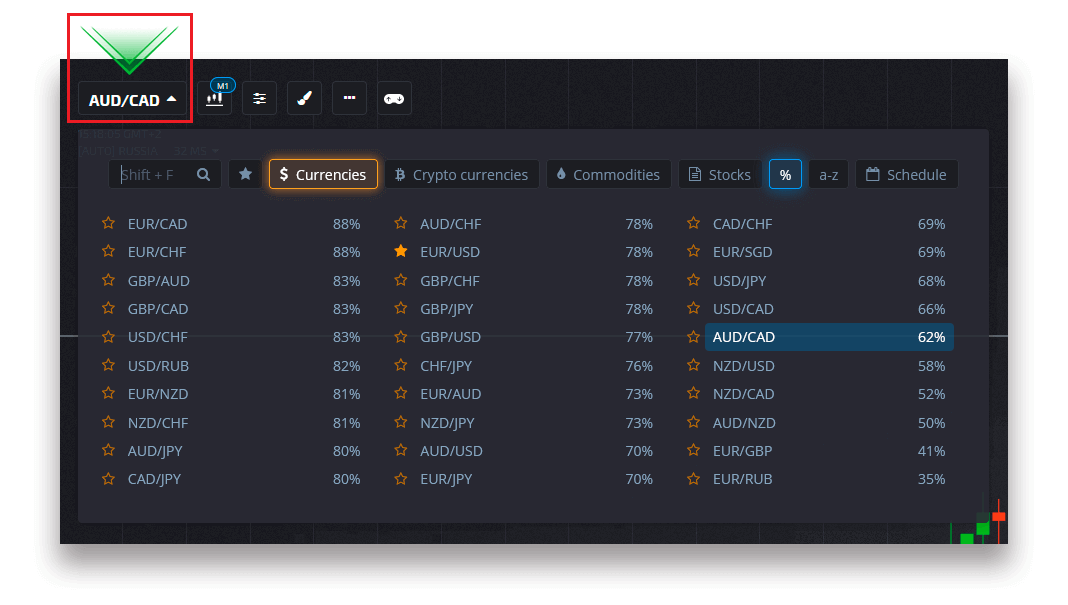
Або використовуйте миттєвий пошук, щоб знайти потрібний актив: просто почніть вводити назву активу.
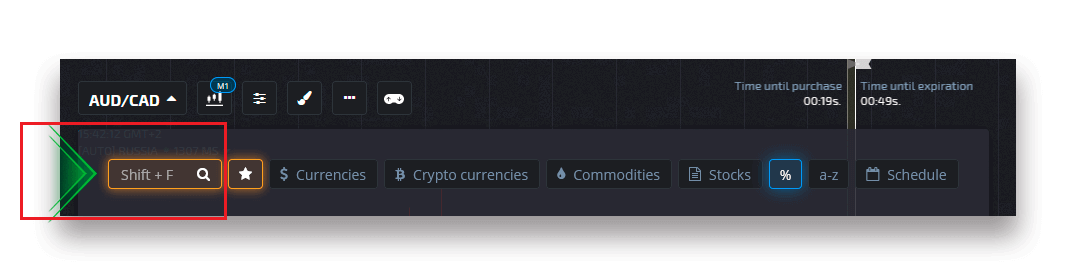
Ви можете вибрати будь-яку валютну пару/криптовалюту/товар і акції для швидкого доступу. Активи, які часто використовуються, можна позначити зірочками та відобразити на панелі швидкого доступу у верхній частині екрана.
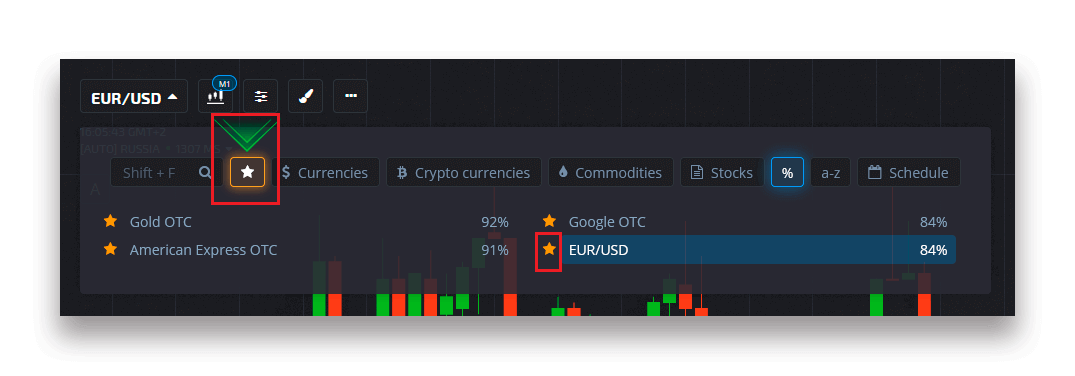
Відсоток біля активу визначає його прибутковість. Чим вищий відсоток – тим вищий ваш прибуток у разі успіху.
приклад. Якщо угода на суму 10 доларів із прибутковістю 80% закриється з позитивним результатом, 18 доларів буде зараховано на ваш баланс. 10 доларів — це ваші інвестиції, а 8 — прибуток.
Налаштування часу покупки для цифрової торгівлі
Щоб вибрати час покупки під час цифрової торгівлі, клацніть меню «Час покупки» (як у прикладі) на торговій панелі та виберіть потрібний варіант.
Зауважте, що термін дії угод у цифровій торгівлі дорівнює часу покупки + 30 секунд. Ви завжди можете побачити, коли ваша угода закриється на графіку — це вертикальна лінія «Час до завершення» з таймером.
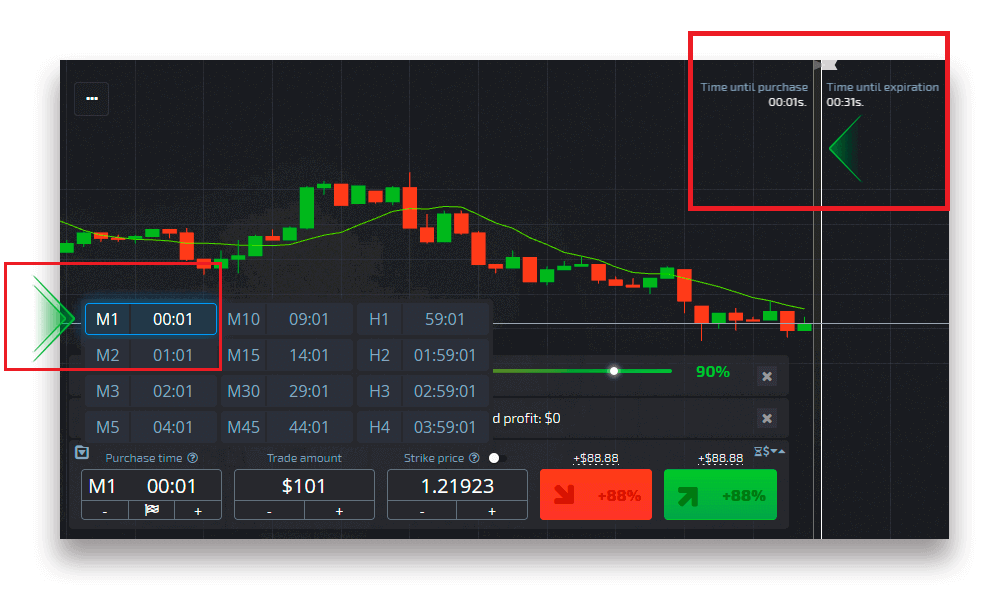
Встановлення часу покупки для швидкої торгівлі
Щоб вибрати час покупки під час цифрової торгівлі, клацніть на меню «Час завершення» (як у прикладі) на торговій панелі та встановіть потрібний час.
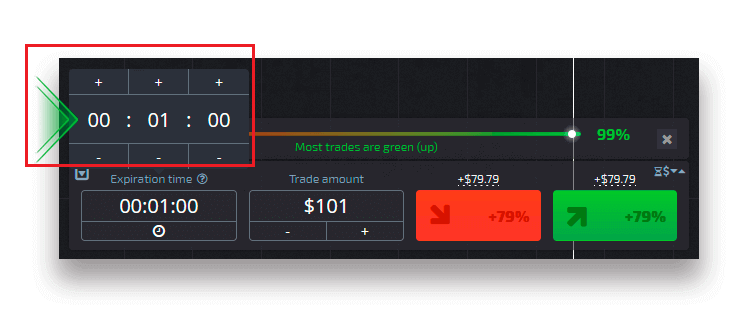
Зміна суми угоди
Ви можете змінити суму угоди, натиснувши «-» та «+» у розділі «Сума угоди» торгової панелі.
Ви також можете натиснути на поточну суму, що дозволить вам вручну ввести потрібну суму або помножити/поділити її.
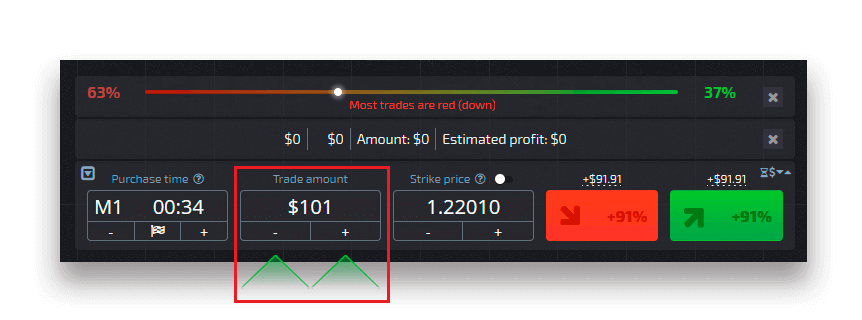
Параметри страйк-ціни.
Страйк-ціна дозволяє розміщувати угоду за ціною, яка є вищою або нижчою за поточну ринкову ціну з відповідною зміною у відсотках виплат. Цю опцію можна ввімкнути на торговій панелі перед угодою.
Ризик і потенційні ставки виплат залежать від того, яка різниця між ринковою ціною та ціною виконання. Таким чином, ви не тільки прогнозуєте рух ціни, але й вказуєте рівень ціни, якого слід досягти.
Щоб увімкнути або вимкнути ціну виконання, використовуйте відповідний перемикач у нижній торговій панелі над ринковою ціною.
Увага : коли ввімкнуто ціну виконання, ваші торгові ордери будуть розміщені вище або нижче поточного ринку через природу цієї функції. Не плутайте звичайні торгові замовлення, які завжди розміщуються за ринковими цінами.
Увага : Ціни страйку доступні лише для цифрової торгівлі.
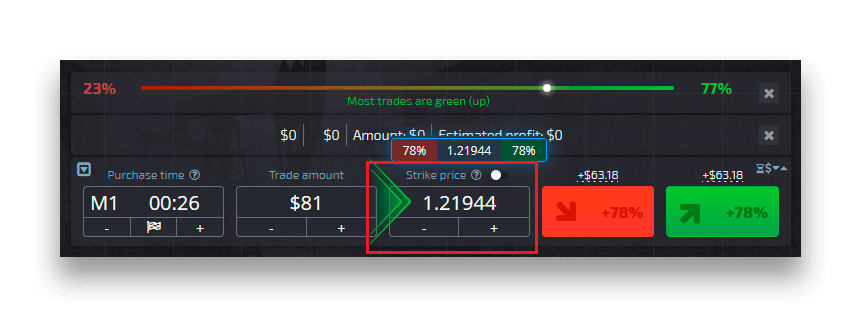
Проаналізуйте рух ціни на графіку та зробіть свій прогноз.
Виберіть опції «Вгору» (зелений) або «Вниз» (червоний) залежно від вашого прогнозу. Якщо ви очікуєте, що ціна підніметься, натисніть «Вгору», а якщо ви думаєте, що ціна знизиться, натисніть «Вниз».
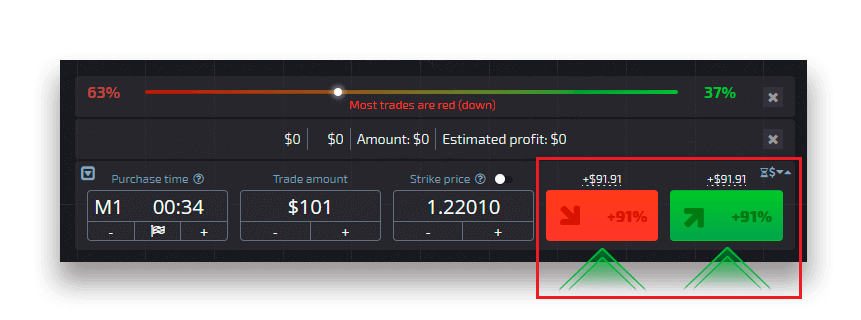
Результати торгового ордера
Після того, як трейдерський ордер закрито (до закінчення терміну дії), результат позначається відповідно як правильно чи неправильно.
У разі правильного прогнозу
Ви отримуєте прибуток — загальну виплату, що містить початково інвестовану суму, а також торговий прибуток, який залежить від встановлених параметрів активу на момент розміщення замовлення.
У разі правильного прогнозу
Первісно інвестована сума на момент розміщення замовлення залишається утриманою з балансу торгового рахунку.
Скасування відкритої угоди
Щоб скасувати угоду до закінчення терміну дії, перейдіть до розділу «Торги» на правій панелі торгового інтерфейсу. Там ви можете побачити всі угоди, які зараз виконуються, і вам потрібно натиснути кнопку «Закрити» поруч із конкретною угодою.
Увага: торгівлю можна скасувати лише протягом перших кількох секунд після розміщення замовлення на торгівлю.
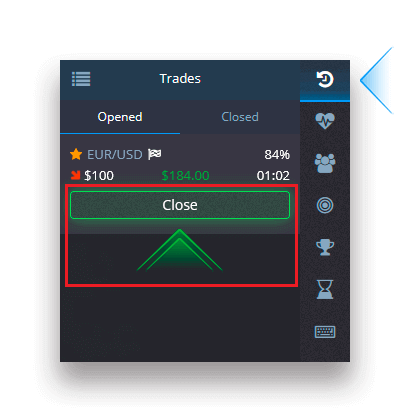
Розміщення експрес торгівлі
Експрес-торгівля – це зведений прогноз, заснований на кількох подіях у кількох торгових активах. Виграна експрес-торгівля забезпечує виплату понад 100%! Коли ви активуєте режим експрес-торгівлі, кожне натискання на зелену або червону кнопку додаватиме ваш прогноз до експрес-торгівлі. Виплати всіх прогнозів в рамках експрес-торгівлі множаться, що дозволяє отримати набагато більший прибуток у порівнянні з використанням однієї швидкої або цифрової торгівлі.Щоб отримати доступ до експрес-трейдингу, знайдіть кнопку «Експрес» на правій бічній панелі торгового інтерфейсу.
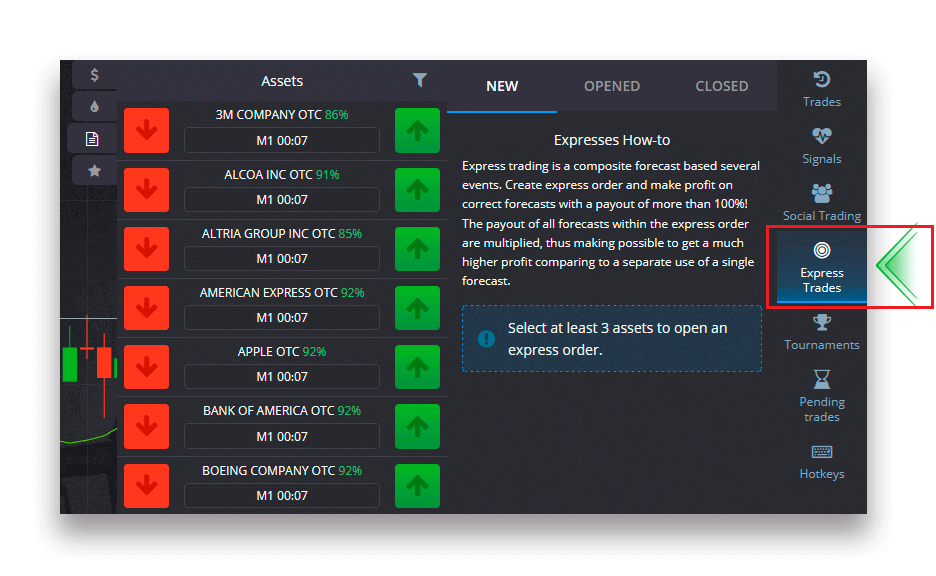
Виберіть тип активу, натиснувши відповідну вкладку (1), а потім зробіть принаймні два прогнози для різних активів (2), щоб здійснити експрес-торгівлю.
Перегляд відкритих експрес-замовлень
Щоб переглянути свої активні експрес-ордери, натисніть кнопку «Експрес» на правій бічній панелі торгового інтерфейсу та виберіть вкладку «Відкрито».
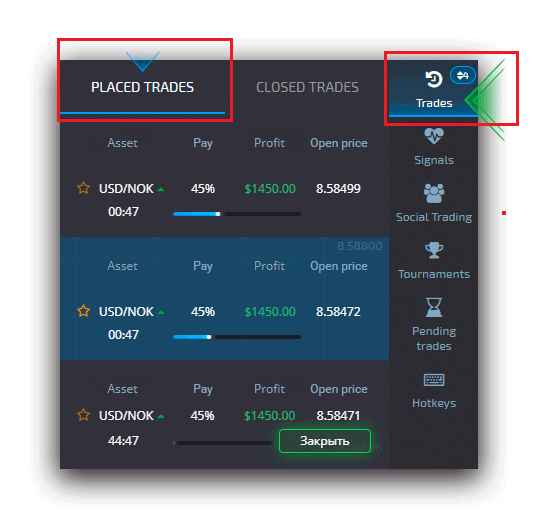
Перегляд закритих експрес-замовлень
Щоб переглянути свої закриті експрес-замовлення, натисніть кнопку «Експрес» на панелі правого боку торгового інтерфейсу та виберіть вкладку «Закрито».
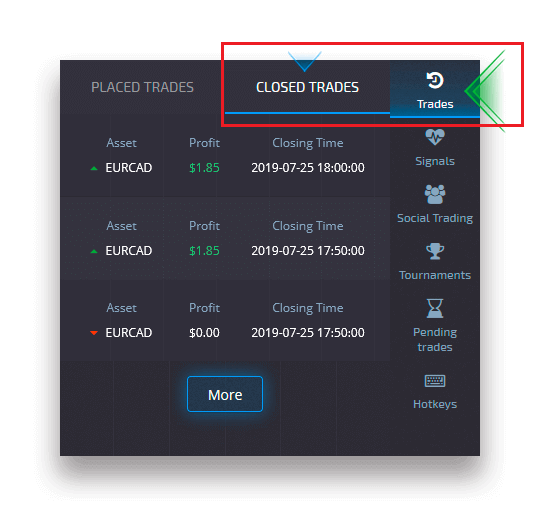
Моніторинг ваших угод
Активні торгові сесії можна переглядати, не виходячи з торгового інтерфейсу та не переходячи на іншу сторінку. У меню праворуч знайдіть кнопку «Торги» та натисніть, щоб відобразити спливаюче меню з інформацією про транзакції за поточну сесію.Відображення відкритих угод
Щоб переглянути відкриті угоди, перейдіть до розділу «Торги» на правій панелі торгового інтерфейсу. Там будуть відображені всі угоди, які зараз виконуються.
Відображення закритих угод
Закриті угоди для торгової сесії можна знайти в розділі «Торги» (права панель торгового інтерфейсу).
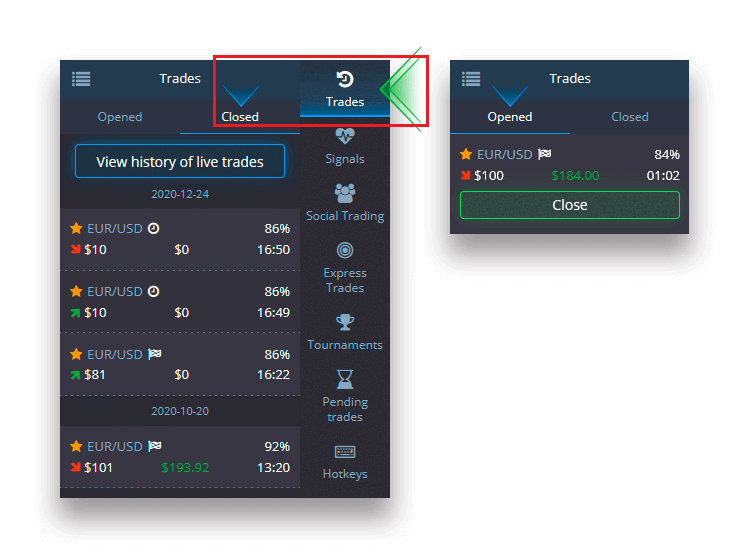
Щоб переглянути історію торгів у реальному часі, натисніть кнопку «Ще» в цьому розділі, і ви будете перенаправлені до своєї історії торгів.

Відкладені угоди
Відкладена угода — це функція, яка дозволяє вам здійснювати угоди в певний час у майбутньому або коли ціна активу досягає певного рівня. Іншими словами, ваша торгівля буде розміщена, коли будуть виконані вказані параметри. Ви також можете закрити незавершену угоду до її розміщення без будь-яких втрат.Розміщення торгового ордера "За часом"
Щоб розмістити відкладений ордер, який виконується "За часом" (у визначений час), ви повинні:
- Виберіть актив.
- Клацніть на годиннику та встановіть дату й час, коли ви бажаєте розмістити угоду.
- Встановіть мінімальний відсоток виплати (зауважте, що якщо фактичний відсоток виплат буде нижчим за встановлений вами, замовлення не буде відкрито).
- Виберіть часові рамки.
- Введіть суму торгівлі.
- Після встановлення всіх параметрів виберіть, чи хочете ви розмістити опціон пут або кол.
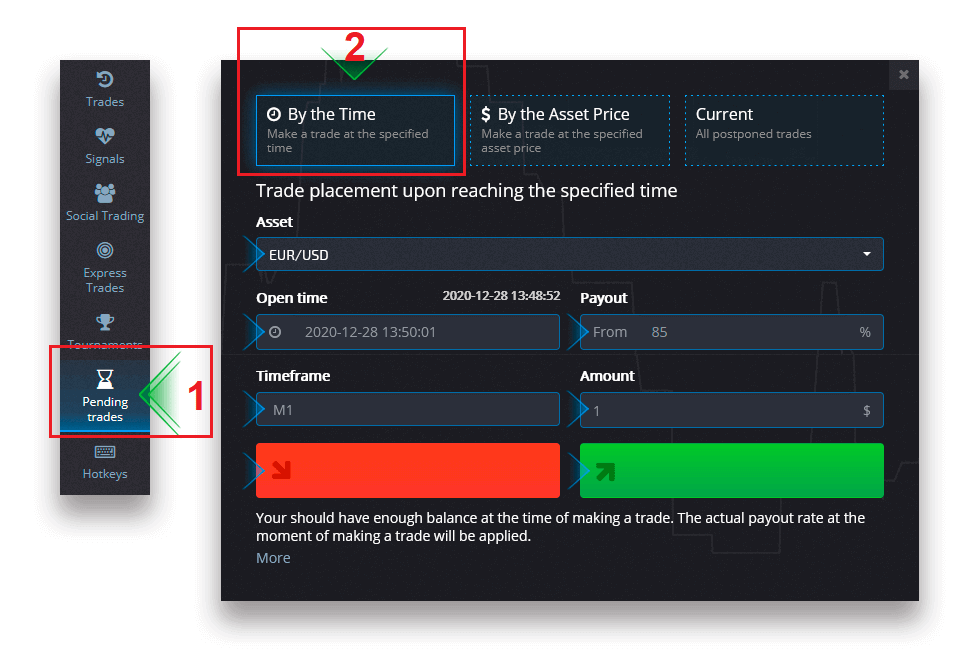
Буде створено незавершену угоду, яку ви зможете відстежувати на вкладці «Поточна».
Зверніть увагу, що на момент виконання відкладеного торгового ордера у вас має бути достатньо балансу, інакше його не буде розміщено. Якщо ви хочете скасувати незавершену угоду, натисніть «X» праворуч.
Розміщення торгового ордера «За ціною активу»
Щоб розмістити відкладену угоду, яка виконується «За ціною активу», вам необхідно:
- Виберіть актив.
- Встановіть необхідну ціну відкриття та відсоток виплати. Якщо фактичний відсоток виплат нижчий за встановлений вами, очікувана ставка не буде зроблена.
- Виберіть таймфрейм і суму торгівлі.
- Виберіть, чи хочете ви розмістити опціон пут або колл.
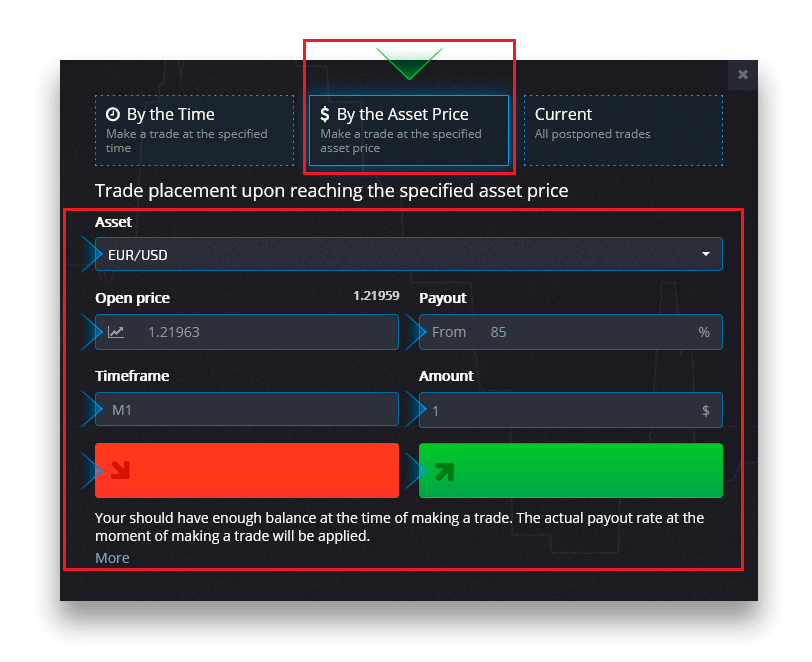
Буде створено незавершену угоду, яку ви зможете відстежувати на вкладці «Поточна».
Зверніть увагу, що на момент виконання відкладеного торгового ордера у вас має бути достатньо балансу, інакше його не буде розміщено. Якщо ви хочете скасувати незавершену угоду, натисніть «X» праворуч.
Увага: Відкладена угода, виконана «За ціною активу», відкривається з наступним тиком після досягнення вказаного рівня ціни.
Скасування відкладеного торгового ордера
Якщо ви хочете скасувати відкладений торговельний ордер, натисніть кнопку «X» на вкладці поточних відкладених ордерів.
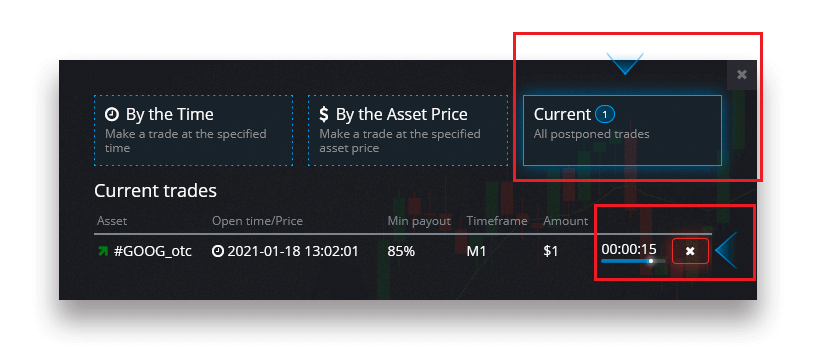
Знімайте гроші зі свого рахунку Pocket Option
Перейдіть на сторінку «Фінанси» - «Виведення коштів».
Введіть суму зняття, виберіть доступний спосіб оплати та дотримуйтесь інструкцій на екрані, щоб завершити свій запит. Зверніть увагу, що мінімальна сума для виведення може змінюватися залежно від способу виведення.
У полі «Номер рахунку» вкажіть облікові дані отримувача.

Увага: якщо ви створюєте запит на зняття, маючи активний бонус, він буде вирахуваний з балансу вашого рахунку.
Visa/Mastercard
На сторінці «Фінанси – Виведення коштів» виберіть опцію Visa/Mastercard у полі «Метод оплати», щоб продовжити запит, і дотримуйтесь інструкцій на екрані.
Будь ласка, зверніть увагу : у деяких регіонах перед використанням цього методу зняття коштів потрібна перевірка банківської картки. Перегляньте інструкції з підтвердження банківської картки.
Увага: якщо ви створюєте запит на зняття, маючи активний бонус, він буде вирахуваний з балансу вашого рахунку.
Виберіть картку, введіть суму та створіть запит на зняття. Зверніть увагу, що в деяких випадках обробка карткового платежу може тривати до 3-7 робочих днів.
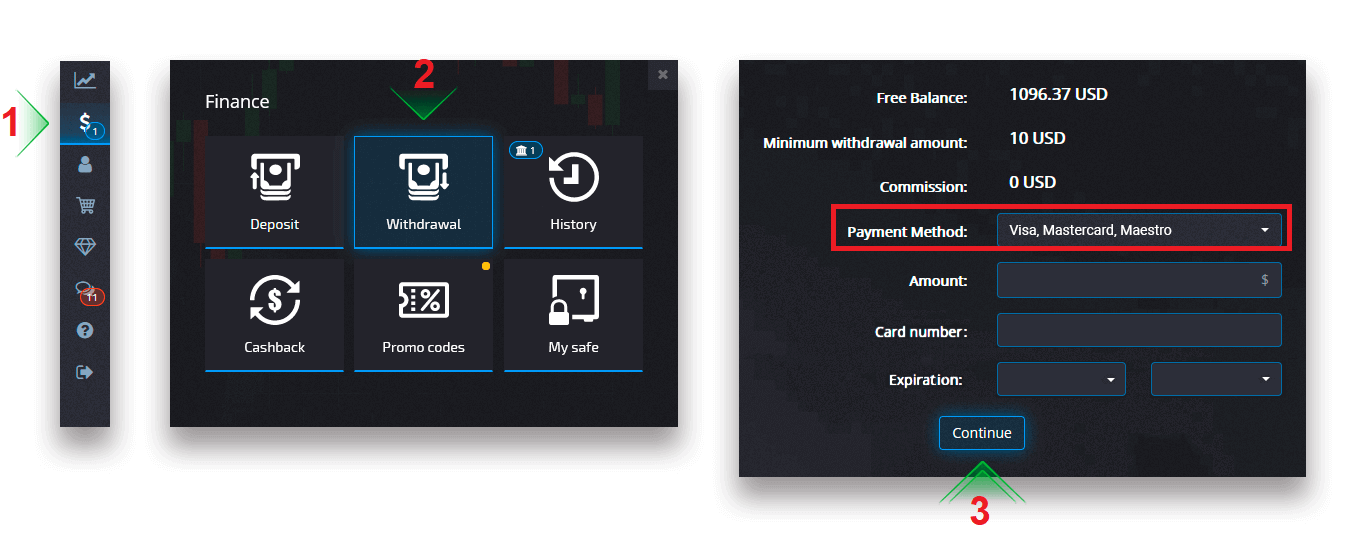
Після натискання «Продовжити» ви побачите сповіщення про те, що ваш запит поставлено в чергу.
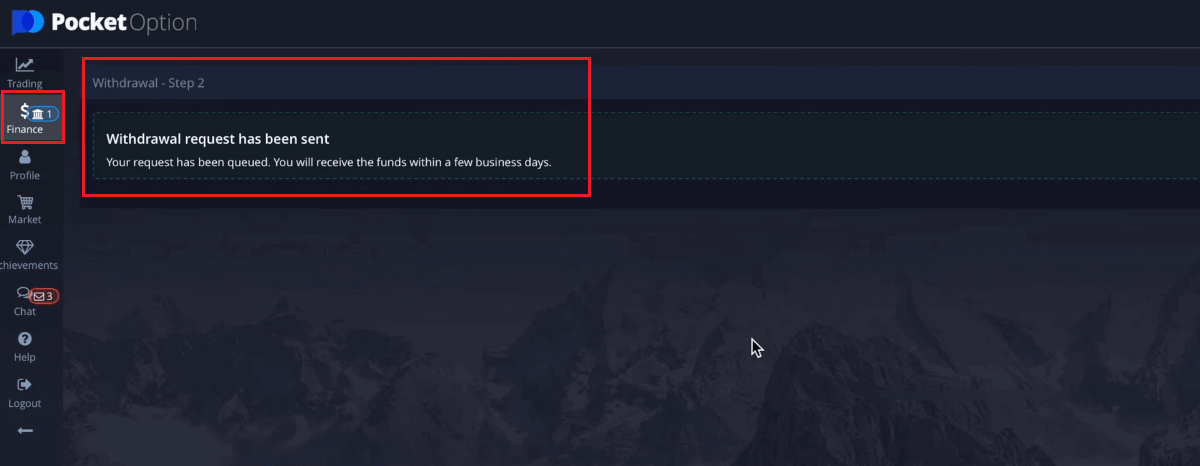
Ви можете перейти до історії, щоб перевірити останні зняття коштів.
Банківський переказ
Завдяки простоті банківських переказів зручно знімати кошти зі своїх торгових рахунків Pocket Option.На сторінці «Фінанси – Виведення коштів» виберіть опцію банківського переказу в полі «метод платежу», щоб продовжити запит, і дотримуйтесь інструкцій на екрані. Щоб отримати банківські реквізити, зверніться до місцевого відділення банку.
Виберіть «Банківський переказ», введіть суму та розмістіть запит на зняття.
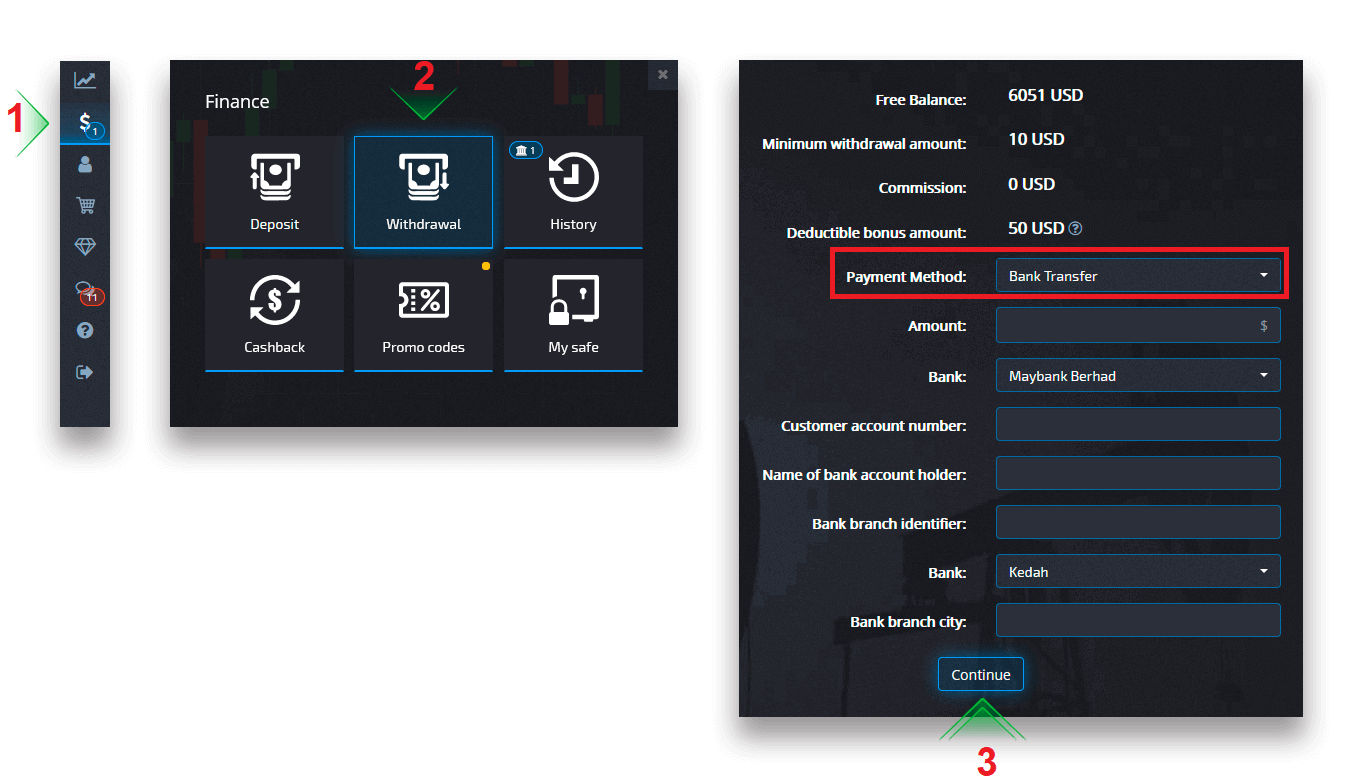
Після натискання «Продовжити» ви побачите сповіщення про те, що ваш запит поставлено в чергу.
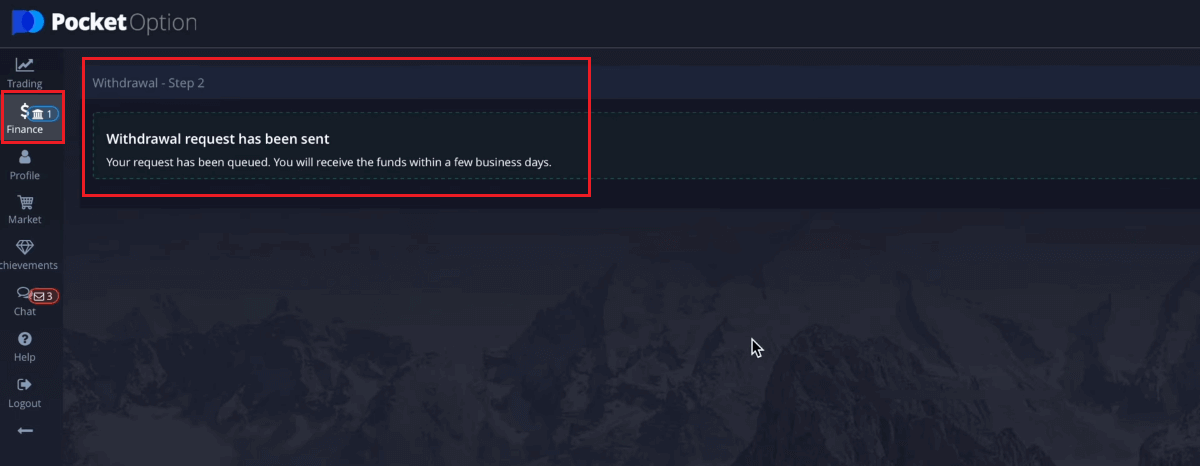
Ви можете перейти до історії, щоб перевірити останні зняття коштів.Увага: якщо ви створюєте запит на зняття, маючи активний бонус, він буде вирахуваний з балансу вашого рахунку.
Електронні платежі
Електронні платежі – це електронний спосіб оплати, популярний для миттєвих і безпечних транзакцій у всьому світі. Ви можете використовувати цей спосіб оплати, щоб зняти свій рахунок Pocket Option абсолютно без комісії.На сторінці «Фінанси – Виведення коштів » виберіть опцію електронного гаманця в полі «Метод оплати», щоб продовжити запит, і дотримуйтесь інструкцій на екрані.
Виберіть спосіб оплати, введіть суму та створіть запит на виведення.
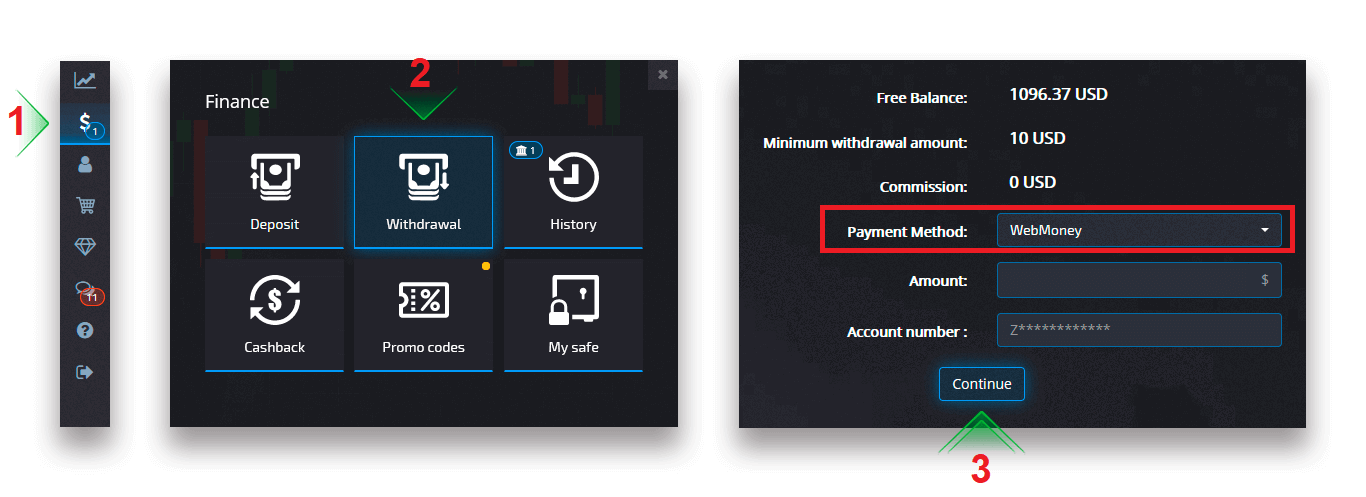
Після натискання «Продовжити» ви побачите сповіщення про те, що ваш запит поставлено в чергу.
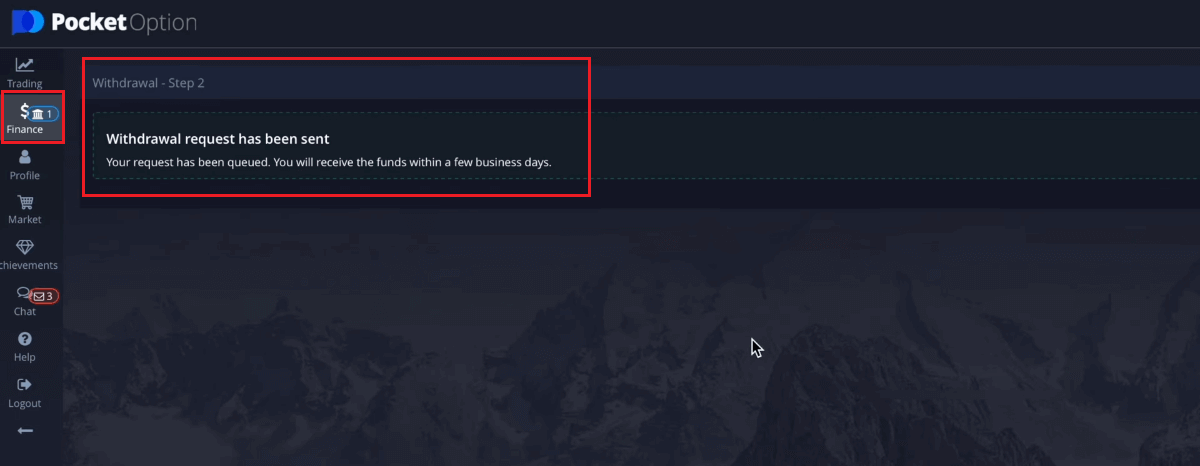
Увага: якщо ви створюєте запит на зняття, маючи активний бонус, він буде вирахуваний з балансу вашого рахунку.
Ви можете перейти до історії, щоб перевірити останні зняття коштів.
Криптовалюти
Бажаєте вивести кошти зі своїх торгових рахунків у біткойнах? Ця стаття покаже вам, як. Вам знадобиться мати особистий біткойн-гаманець для виведення коштів.На сторінці «Фінанси – Виведення коштів» виберіть опцію криптовалюти в полі «метод платежу», щоб продовжити платіж, і дотримуйтесь інструкцій на екрані.
Виберіть «Bitcoin», введіть суму та адресу Bitcoin, які ви хочете зняти.
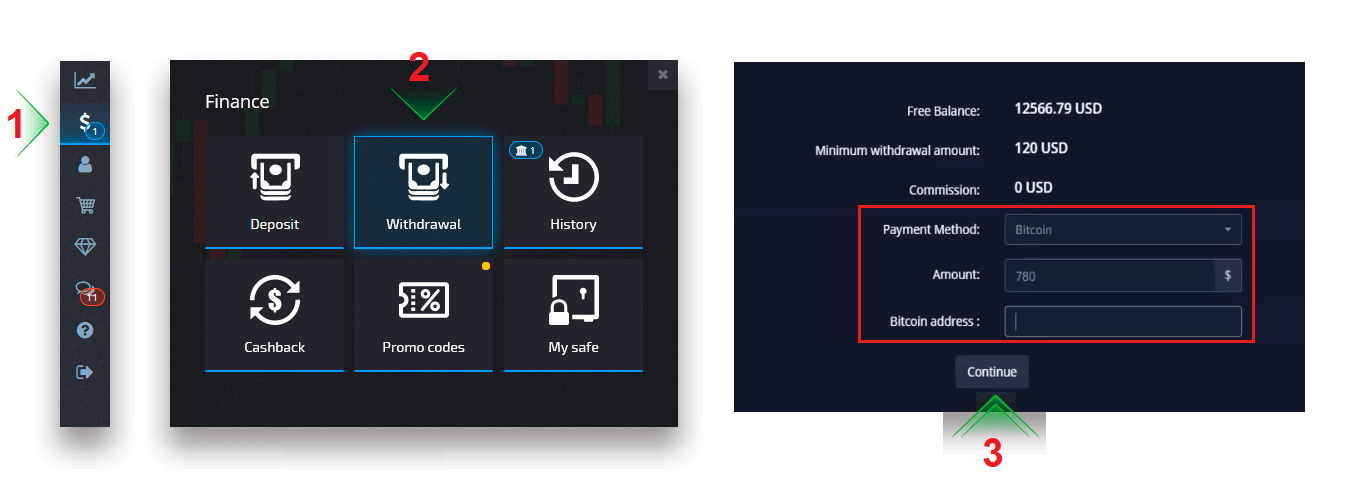
Після натискання «Продовжити» ви побачите сповіщення про те, що ваш запит поставлено в чергу.
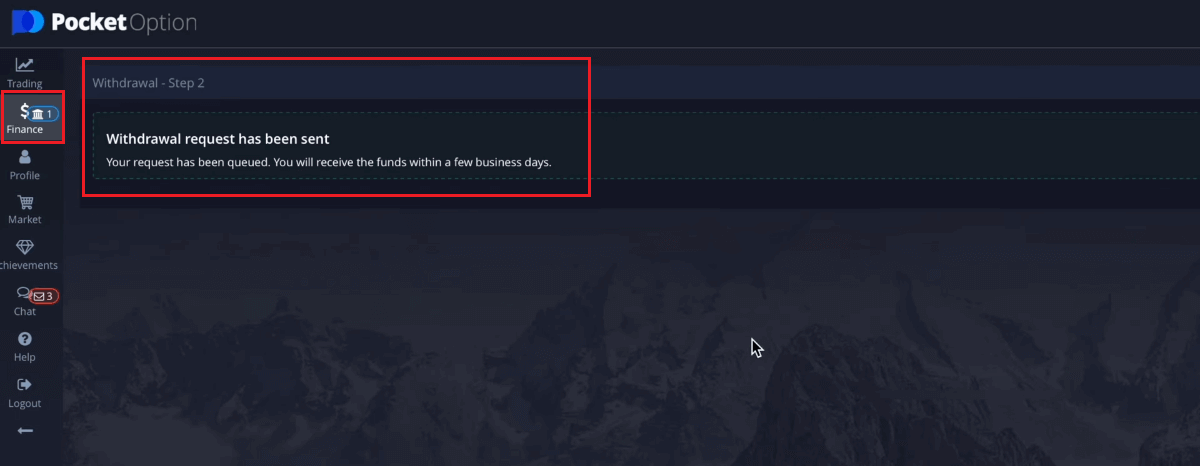
Ви можете перейти до історії, щоб перевірити останні зняття коштів.
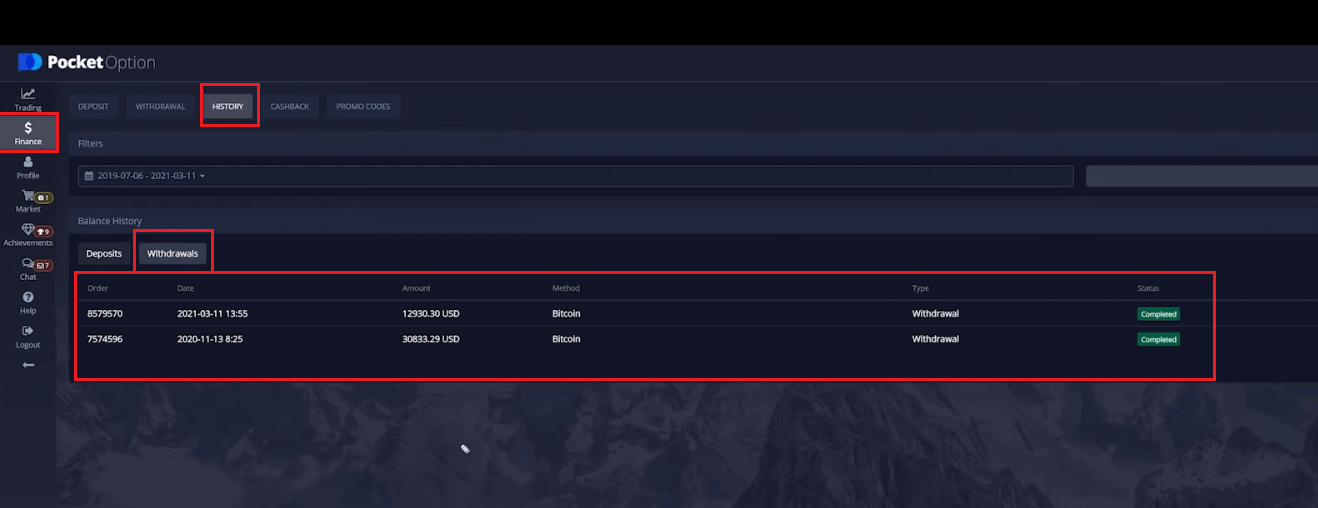
Часті запитання (FAQ)
депозит
Валюта обробки депозиту, час і відповідні комісії
Торговий рахунок на нашій платформі наразі доступний лише в доларах США. Однак ви можете поповнити рахунок у будь-якій валюті, залежно від способу оплати. Кошти будуть конвертовані автоматично. Ми не стягуємо комісій за депозит або конвертацію валюти. Проте платіжна система, яку ви використовуєте, може стягувати певні комісії.
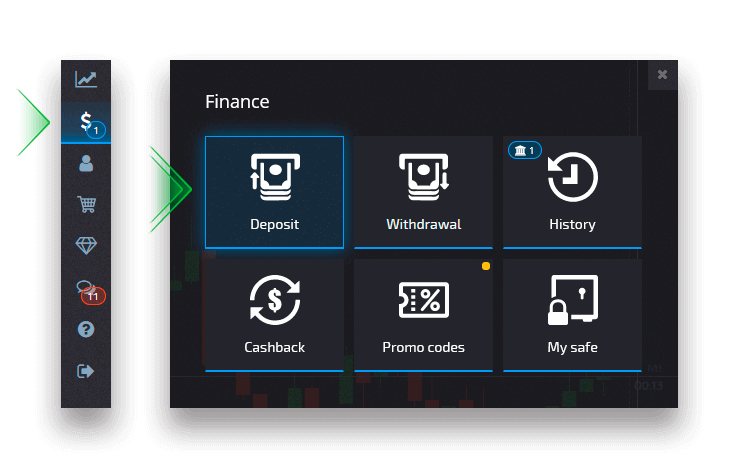
Застосування промокоду бонусу на депозит
Щоб застосувати промокод і отримати бонус на депозит, вам потрібно вставити його в поле промокоду на сторінці депозиту.На екрані з’являться умови бонусу на депозит.
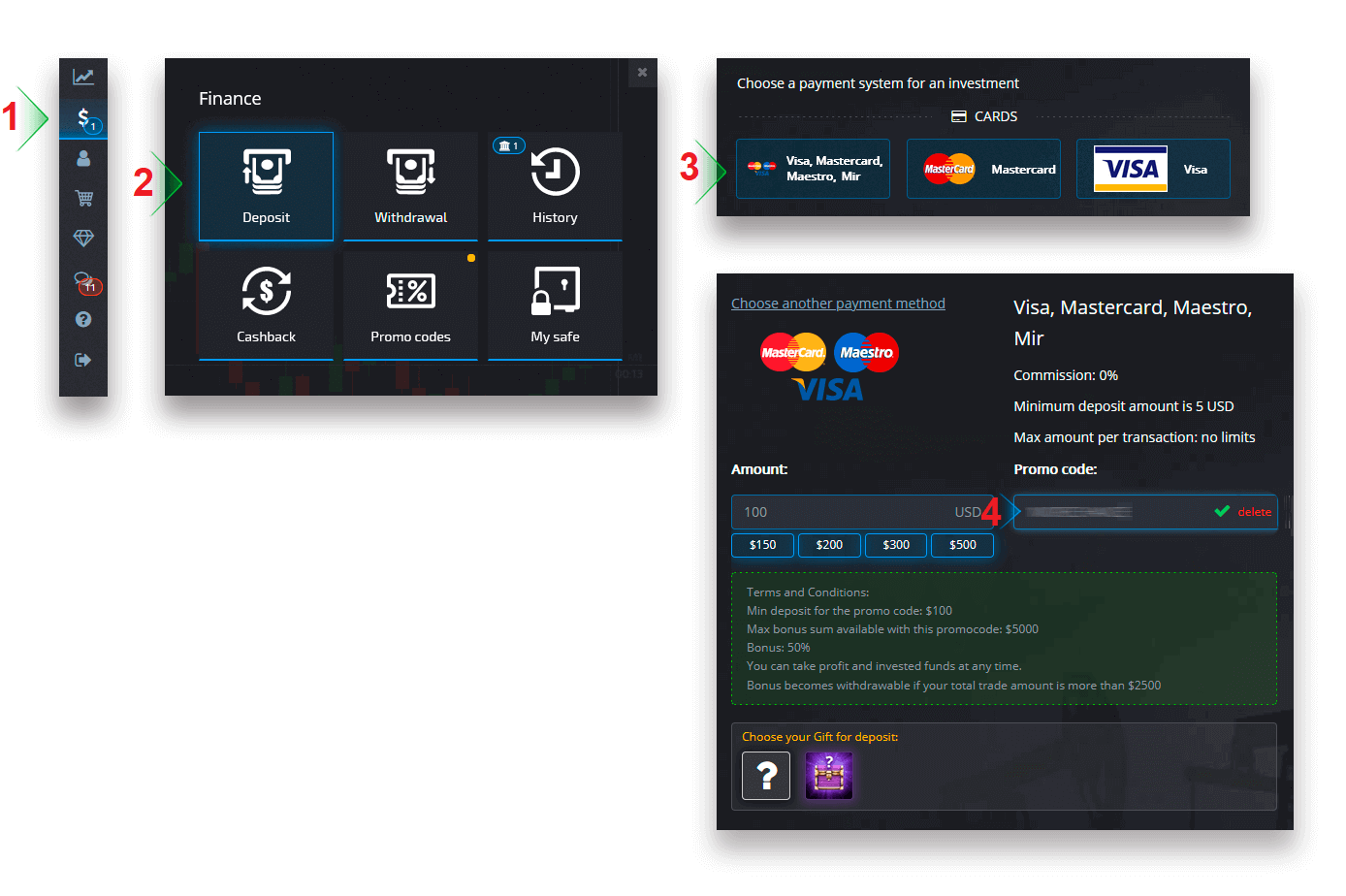
Завершіть платіж, і бонус на депозит буде додано до суми депозиту.
Вибір скрині з торговими перевагами
Залежно від суми депозиту ви можете вибрати скриню, яка надасть вам випадковий асортимент торгових переваг.
Спочатку виберіть спосіб оплати, а на наступній сторінці ви побачите список доступних варіантів скринь.
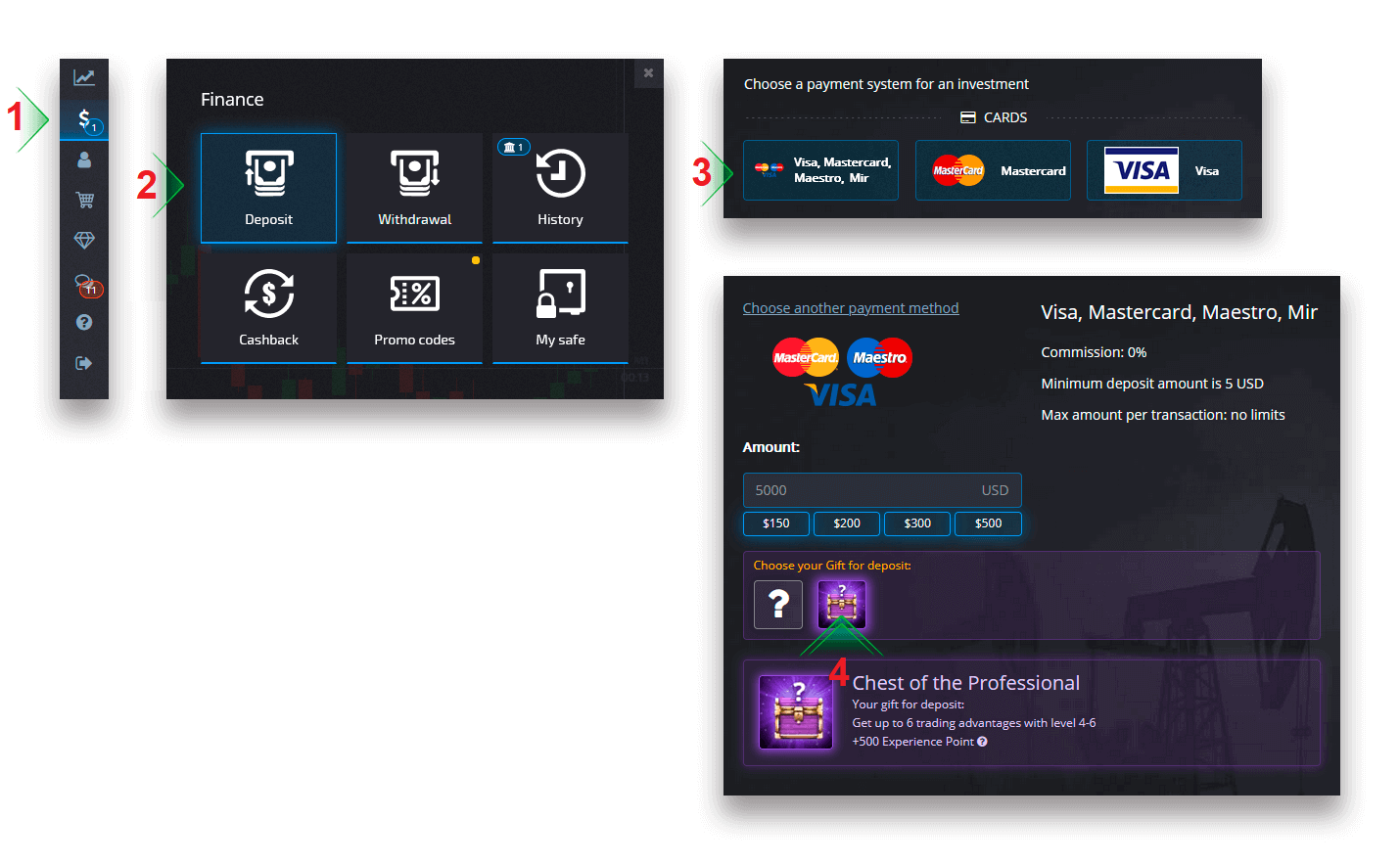
Якщо внесена сума більше або дорівнює зазначеній у вимогах до Скрині, ви отримаєте подарунок автоматично. Умови скрині можна переглянути, вибравши скриню.
Усунення неполадок з депозитом
Якщо ваш депозит не було оброблено негайно, перейдіть до відповідного розділу нашої служби підтримки, надішліть новий запит на підтримку та надайте інформацію, необхідну у формі.
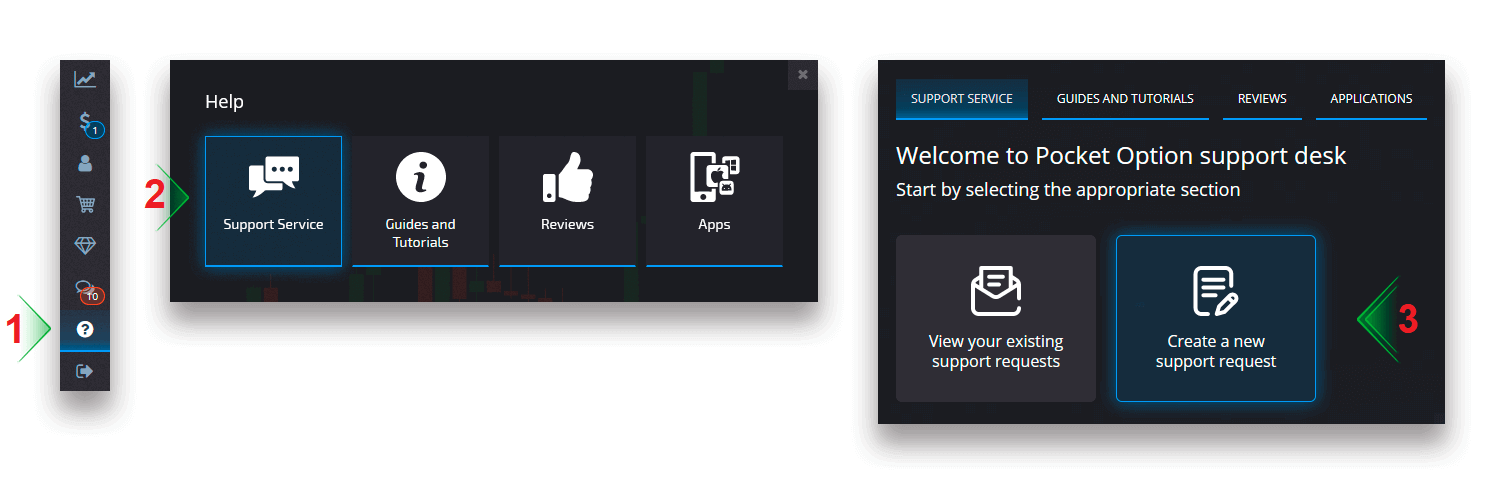
Ми розглянемо ваш платіж і завершимо його якомога швидше.
Торгівля
Відмінності між цифровою та швидкою торгівлею
Цифрова торгівля – це звичайний тип торгового замовлення. Трейдер вказує один із фіксованих часових проміжків для «часу до покупки» (M1, M5, M30, H1 тощо) і розміщує торгівлю в межах цього проміжку часу. На графіку є півхвилинний «коридор», що складається з двох вертикальних ліній — «час до покупки» (в залежності від заданого таймфрейму) і «час до закінчення» («час до покупки» + 30 секунд).
Таким чином, цифрова торгівля завжди ведеться з фіксованим часом закриття ордера, який припадає точно на початок кожної хвилини.
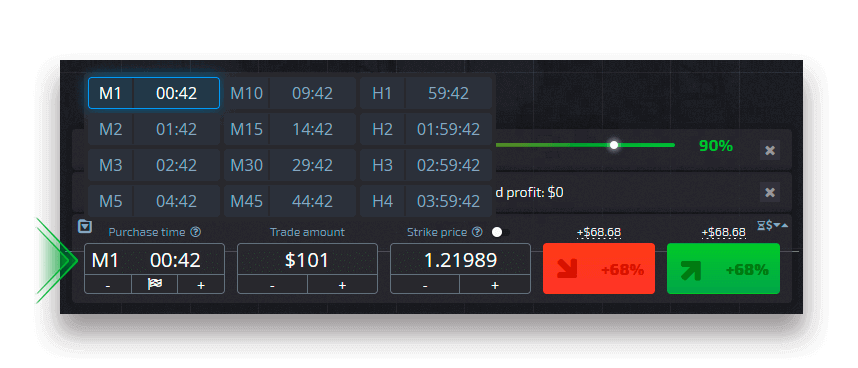
З іншого боку, швидка торгівля дає можливість встановити точний час експірації та дозволяє використовувати короткі таймфрейми, починаючи з 30 секунд до експірації.
При розміщенні торгового ордера в режимі швидкої торгівлі ви побачите на графіку тільки одну вертикальну лінію — «термін дії» торгового ордера, який безпосередньо залежить від зазначеного таймфрейму в торговій панелі. Іншими словами, це більш простий і швидкий режим торгівлі.
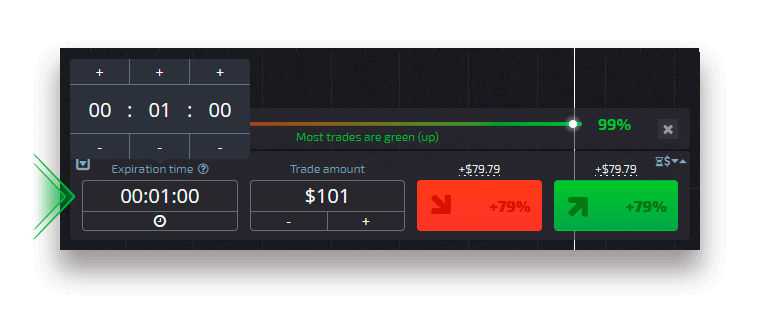
Перемикання між цифровою та швидкою торгівлею
Ви завжди можете перемикатися між цими типами торгівлі, натискаючи кнопку «Торгівля» на лівій панелі керування або натискаючи символ прапора чи годинника під меню часових рамок на торговій панелі.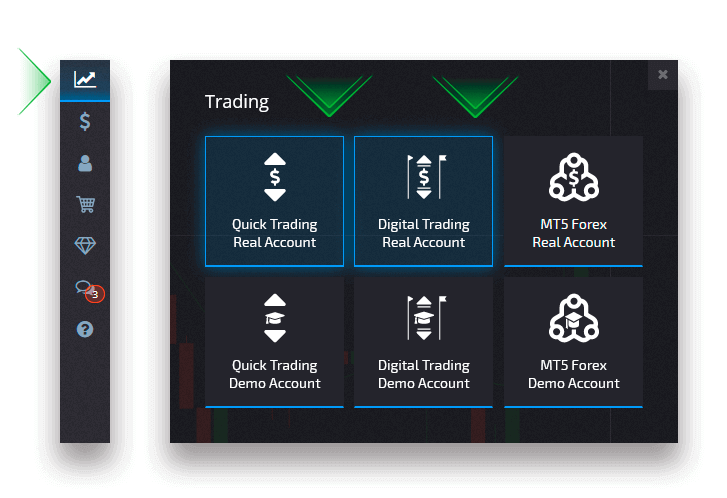
Перемикання між цифровою та швидкою торгівлею, натисканням кнопки «Торгівля»
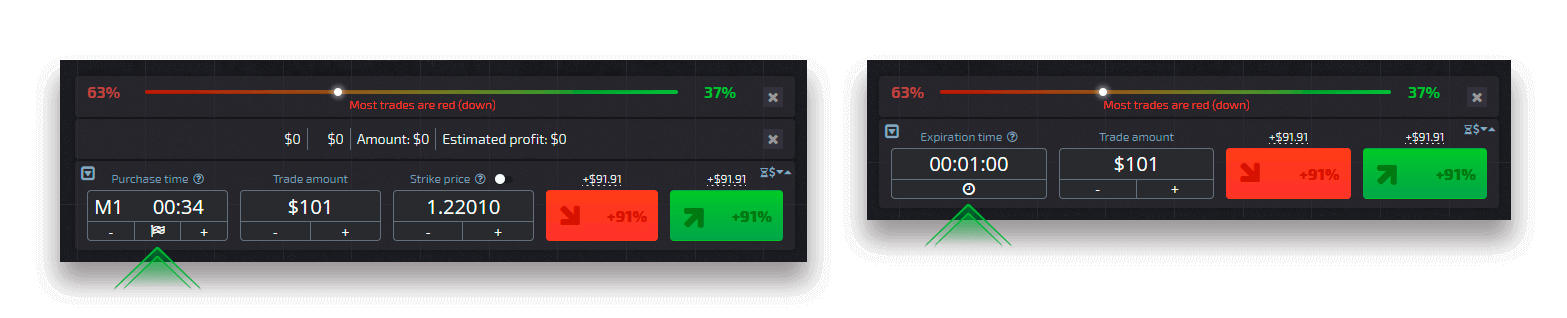
Перемикання між цифровою та швидкою торгівлею, натисканням прапорця
Копіювання угод інших користувачів з графіка
Коли відображаються угоди інших користувачів, ви можете скопіювати їх прямо з графіка протягом 10 секунд після їх появи. Угода буде скопійована в тій же сумі, якщо у вас достатньо коштів на балансі торгового рахунку.
Клацніть на останню угоду, яка вас цікавить, і скопіюйте її з графіка.
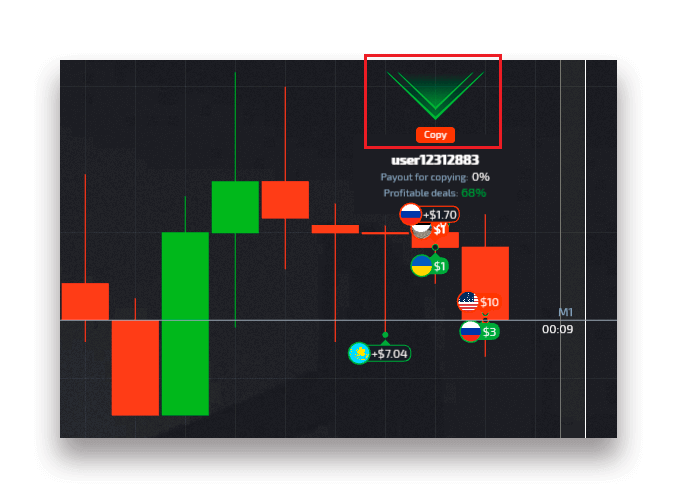
Вилучення
Валюта обробки зняття коштів, час і відповідні комісії
Торгові рахунки на нашій платформі наразі доступні лише в доларах США. Однак ви можете вивести кошти на свій рахунок у будь-якій валюті, залежно від способу оплати. Швидше за все, кошти будуть конвертовані у валюту вашого рахунку миттєво після отримання платежу. Ми не стягуємо комісій за зняття коштів або конвертацію валюти. Проте платіжна система, яку ви використовуєте, може стягувати певні комісії. Заявки на виведення коштів обробляються протягом 1-3 робочих днів. Однак у деяких випадках час виведення коштів може бути збільшено до 14 робочих днів, про що вас повідомлять у службі підтримки.
Скасування запиту на зняття коштів
Ви можете скасувати запит на зняття коштів до того, як статус зміниться на «Виконано». Для цього відкрийте сторінку «Історія фінансів» і перейдіть до перегляду «Зняття коштів».
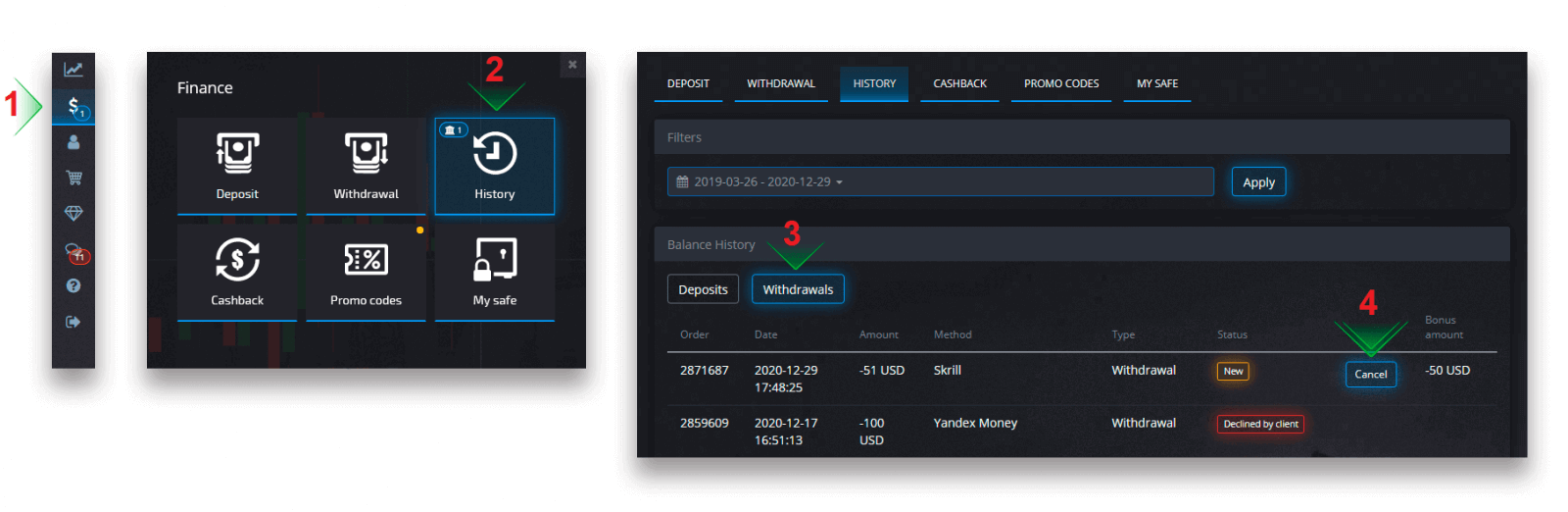
Знайдіть незавершене зняття коштів і натисніть кнопку «Скасувати», щоб відхилити запит на зняття коштів і повернути кошти на свій баланс.
Зміна реквізитів платіжного рахунку
Будь ласка, зверніть увагу, що ви можете вивести кошти за допомогою методів, які ви раніше використовували для поповнення свого торгового рахунку. Якщо виникла ситуація, коли ви більше не можете отримати кошти на раніше використані реквізити платіжного рахунку, не соромтеся зв’язатися зі службою підтримки, щоб підтвердити нові облікові дані для зняття коштів.

Усунення несправностей при знятті коштів
Якщо ви зробили помилку або ввели невірну інформацію, ви можете скасувати запит на виведення коштів і пізніше подати новий. Перегляньте розділ «Скасування запиту на зняття коштів».Відповідно до політики AML і KYC, зняття коштів доступне лише для повністю перевірених клієнтів. Якщо ваше відкликання було скасовано менеджером, буде новий запит у службу підтримки, у якому ви зможете знайти причину скасування.
У певних ситуаціях, коли платіж не може бути відправлений на вибраний платіж, фінансовий спеціаліст запитає альтернативний спосіб виведення через службу підтримки.
Якщо ви не отримали платіж на вказаний рахунок протягом кількох робочих днів, зверніться до служби підтримки для уточнення статусу вашого переказу.
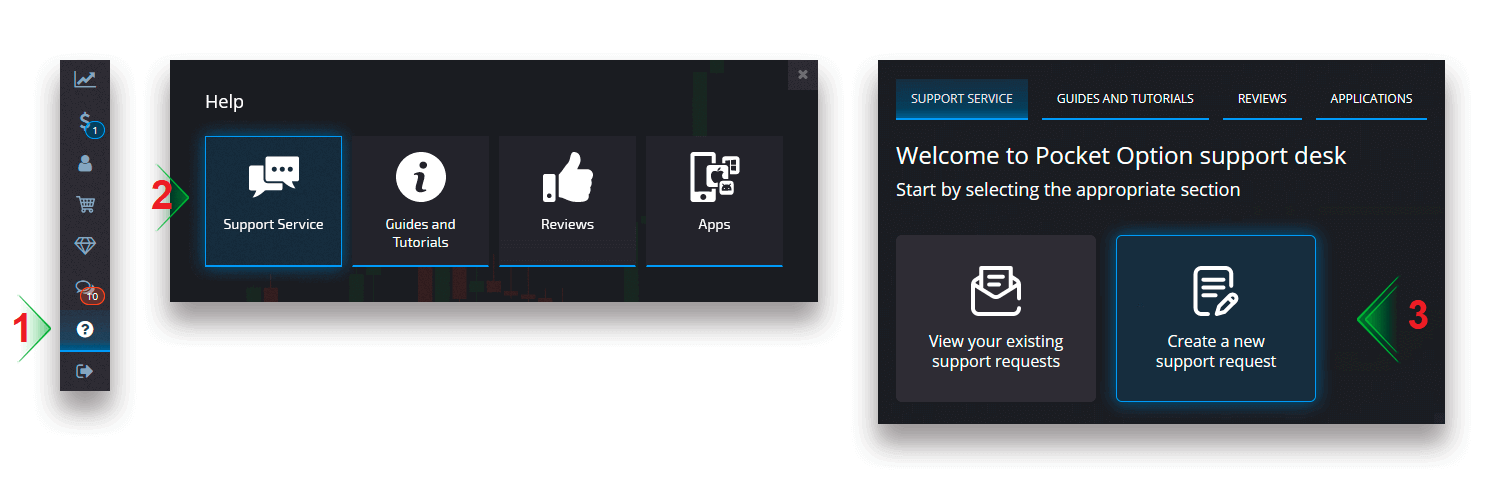
Додавання нової картки для зняття коштів
Після завершення запитаної верифікації картки ви можете додати нові картки до свого облікового запису. Щоб додати нову картку, просто перейдіть до Довідка - Служба підтримки та створіть новий запит на підтримку у відповідному розділі.